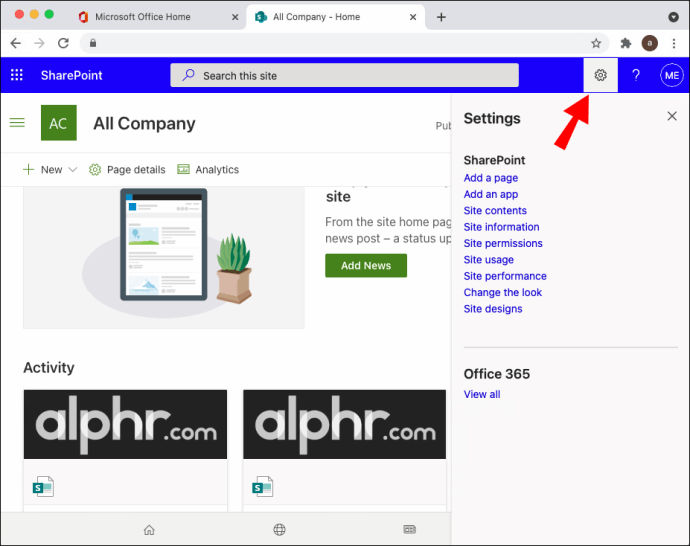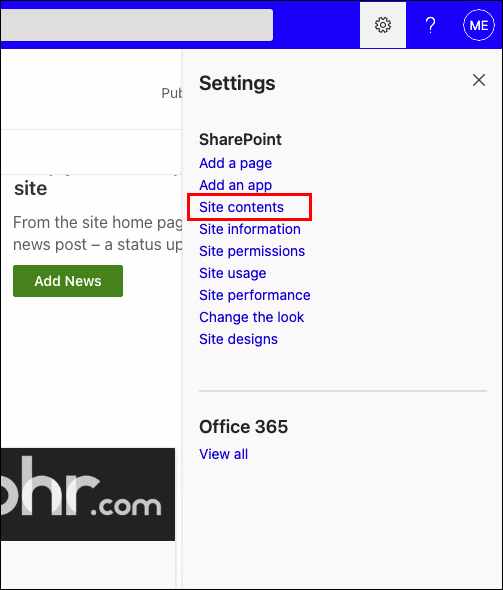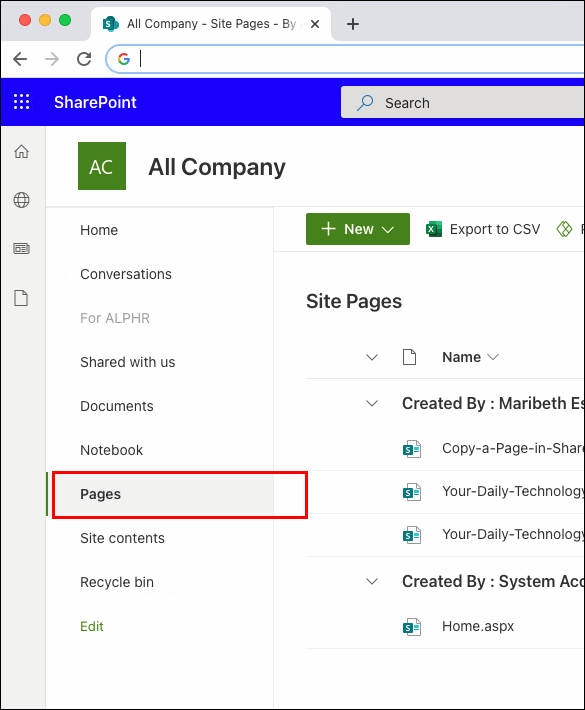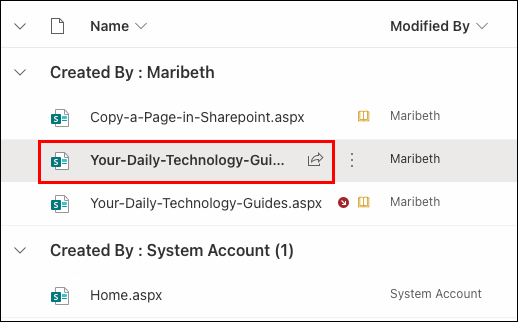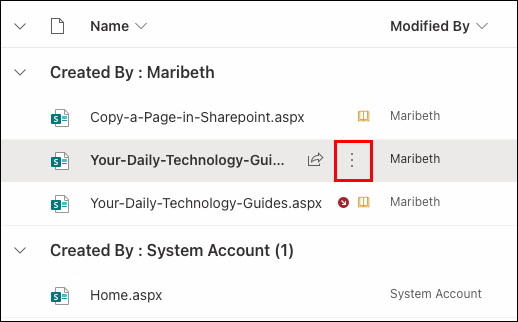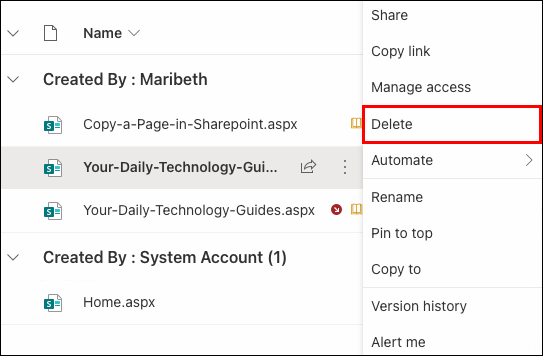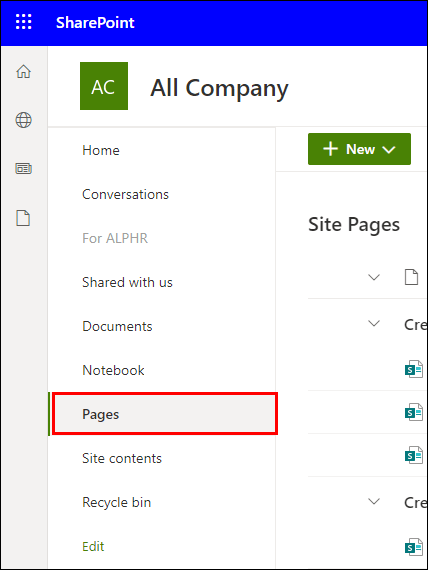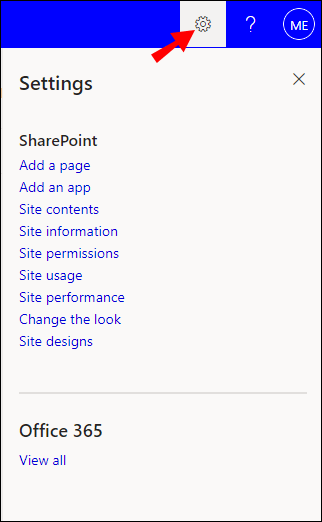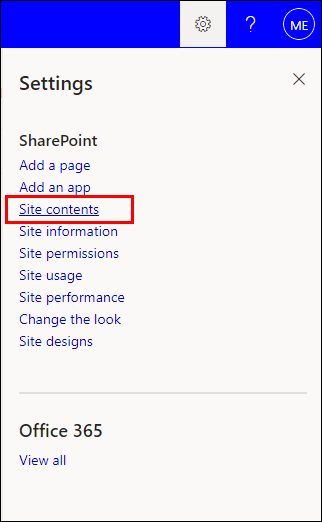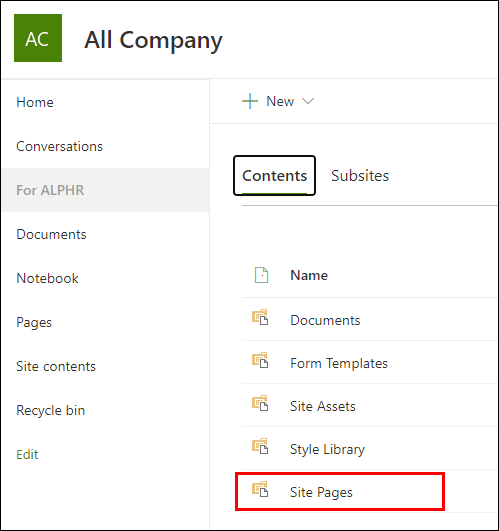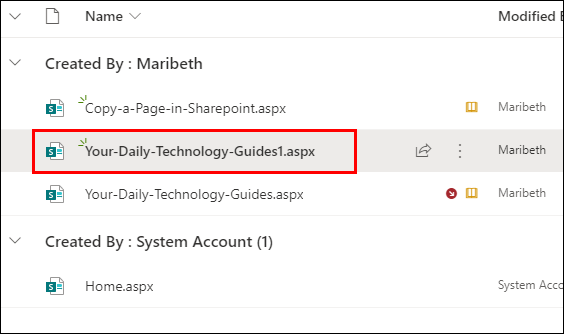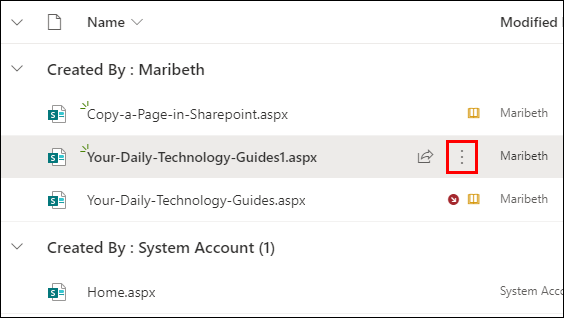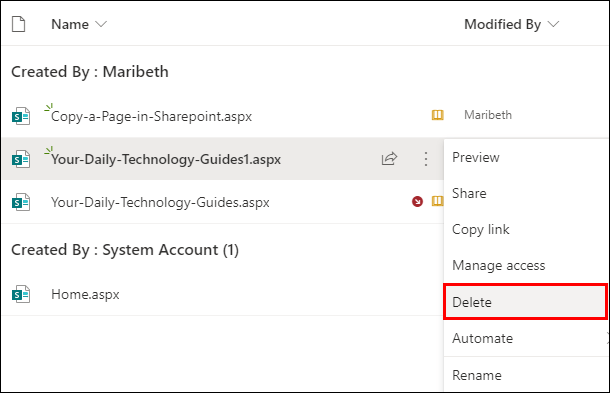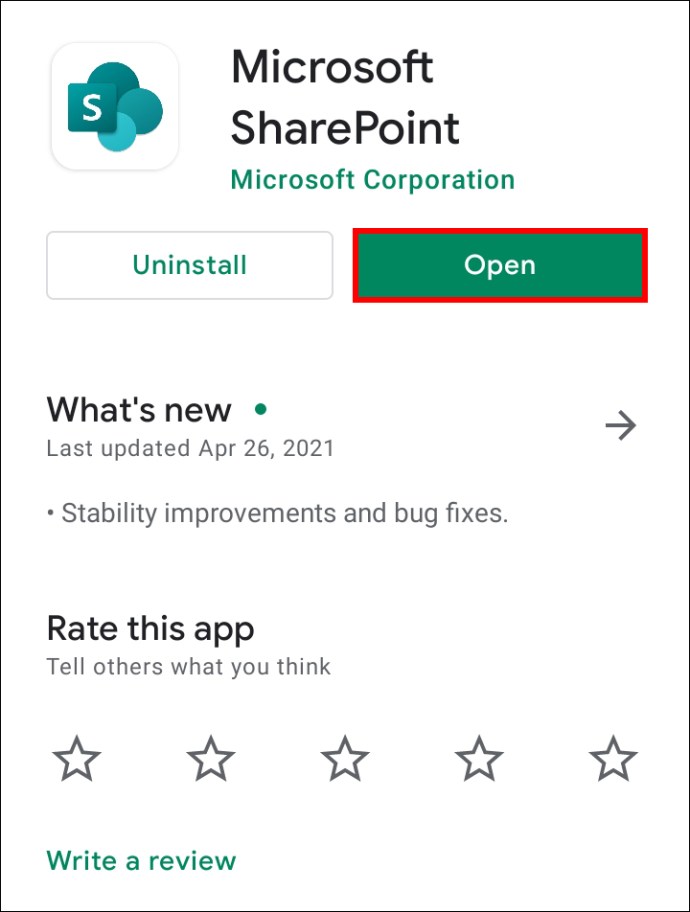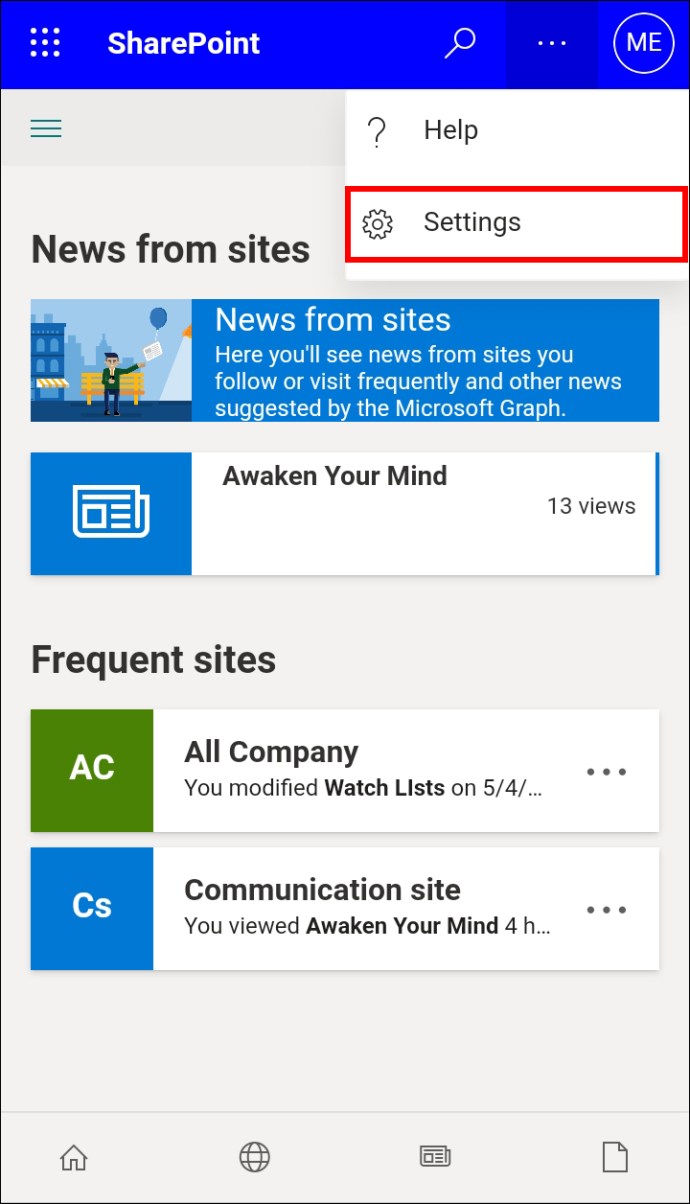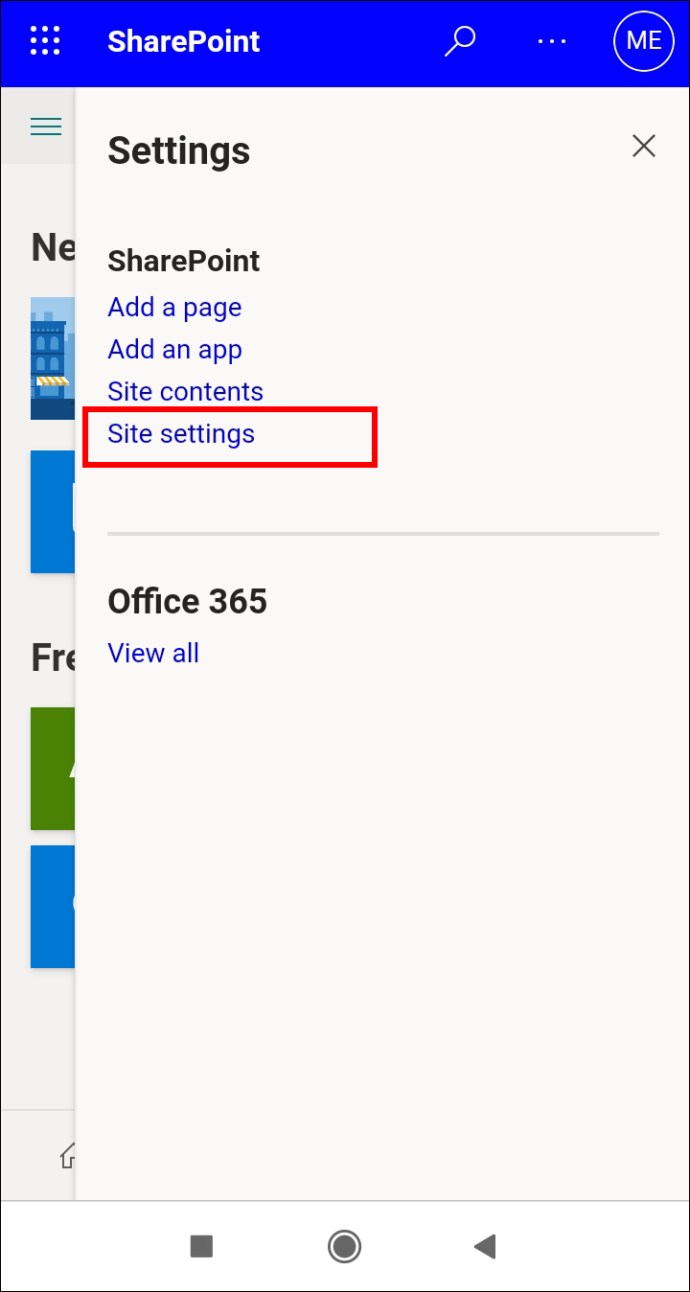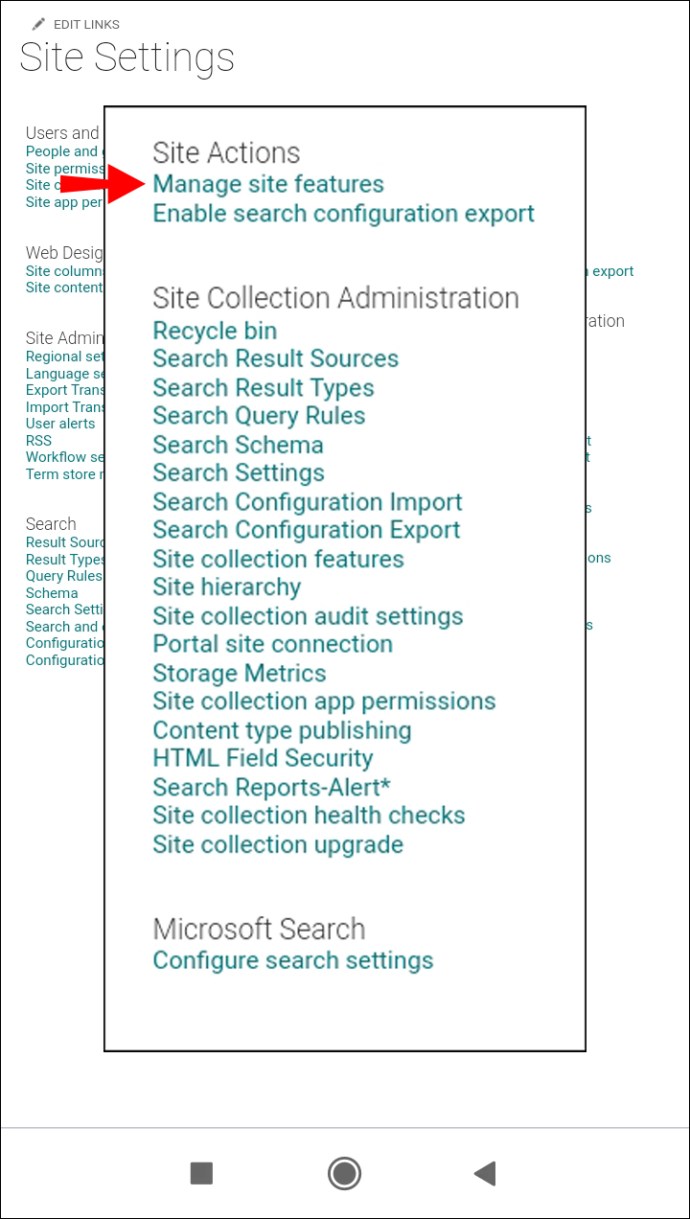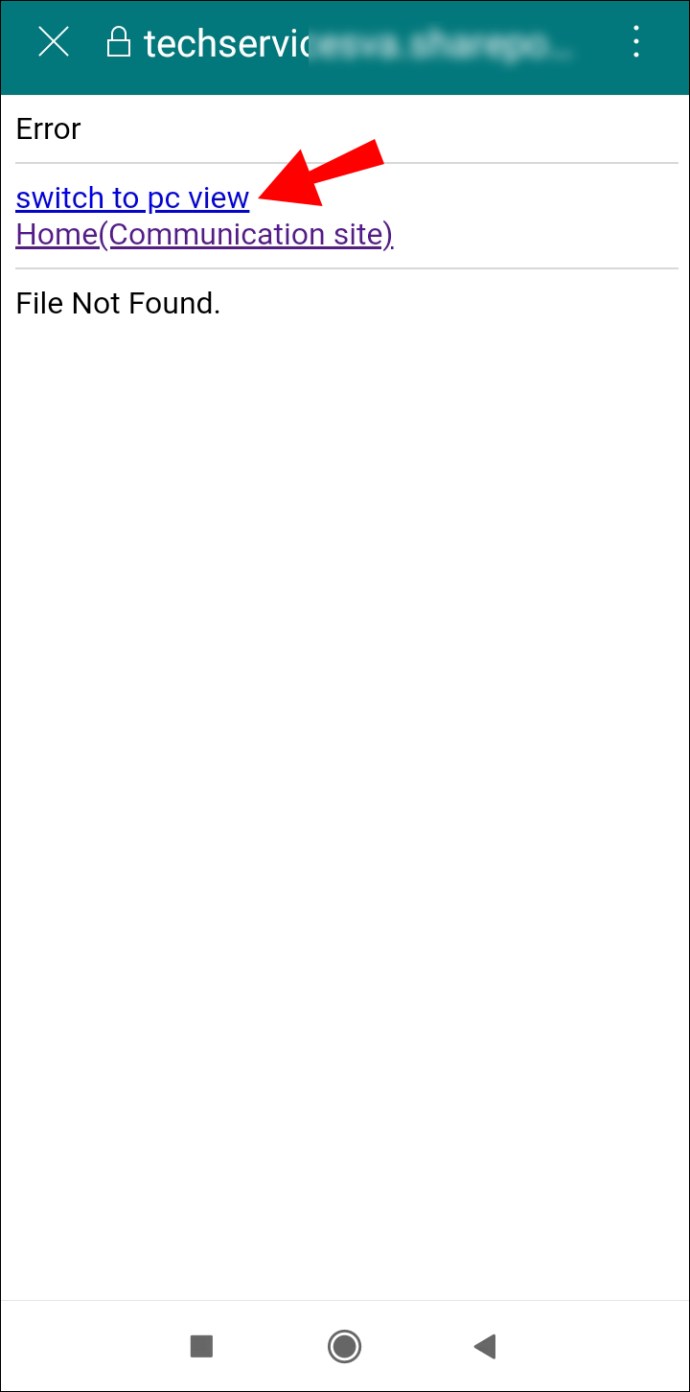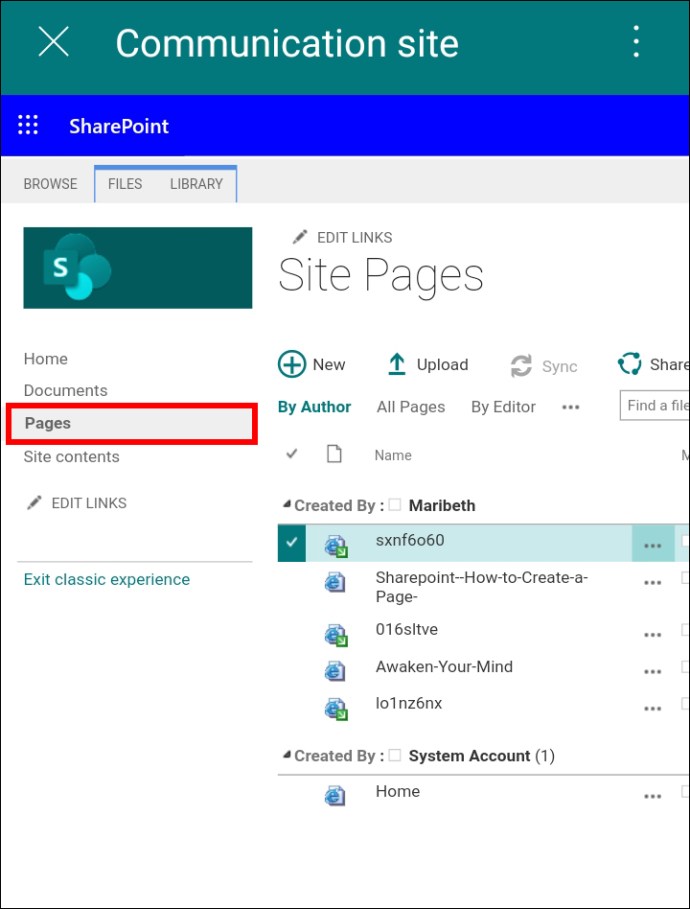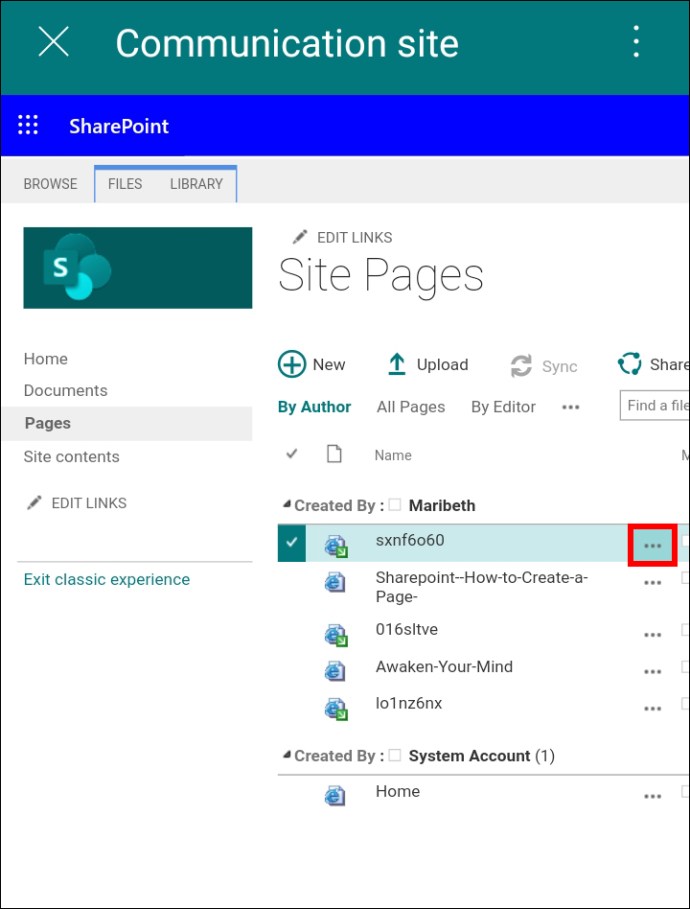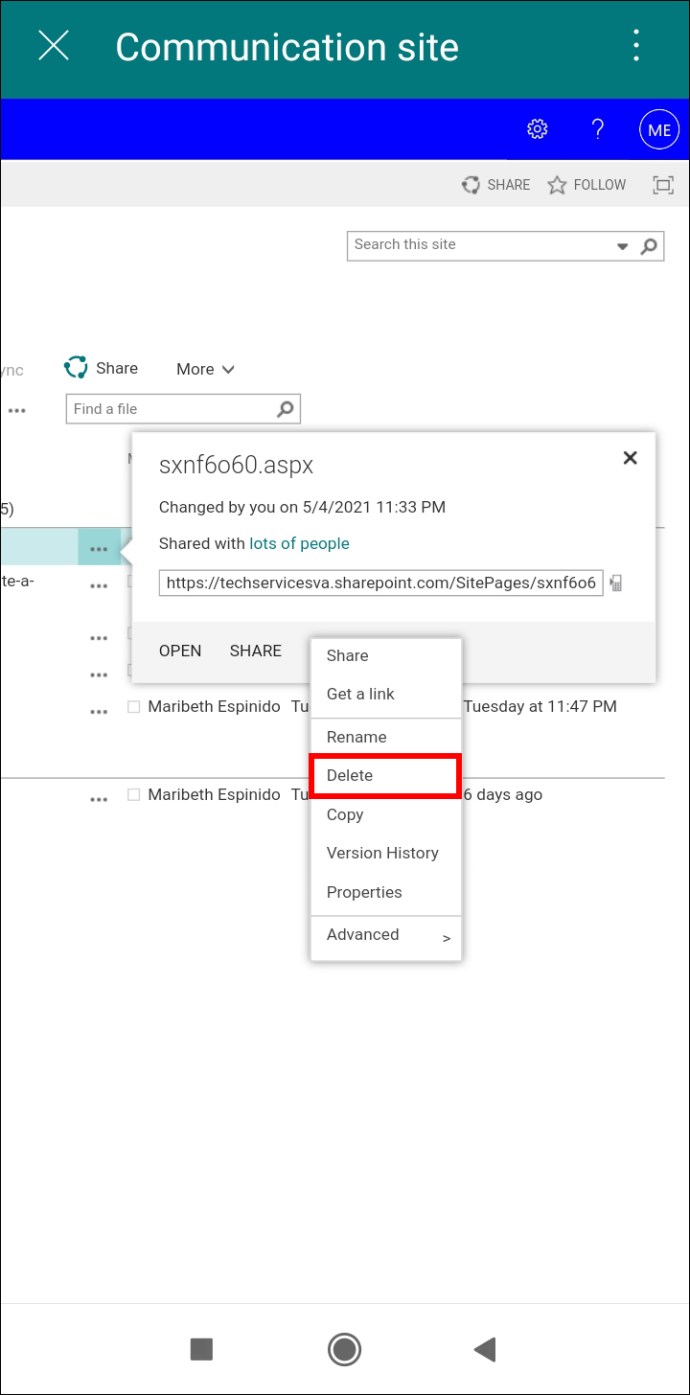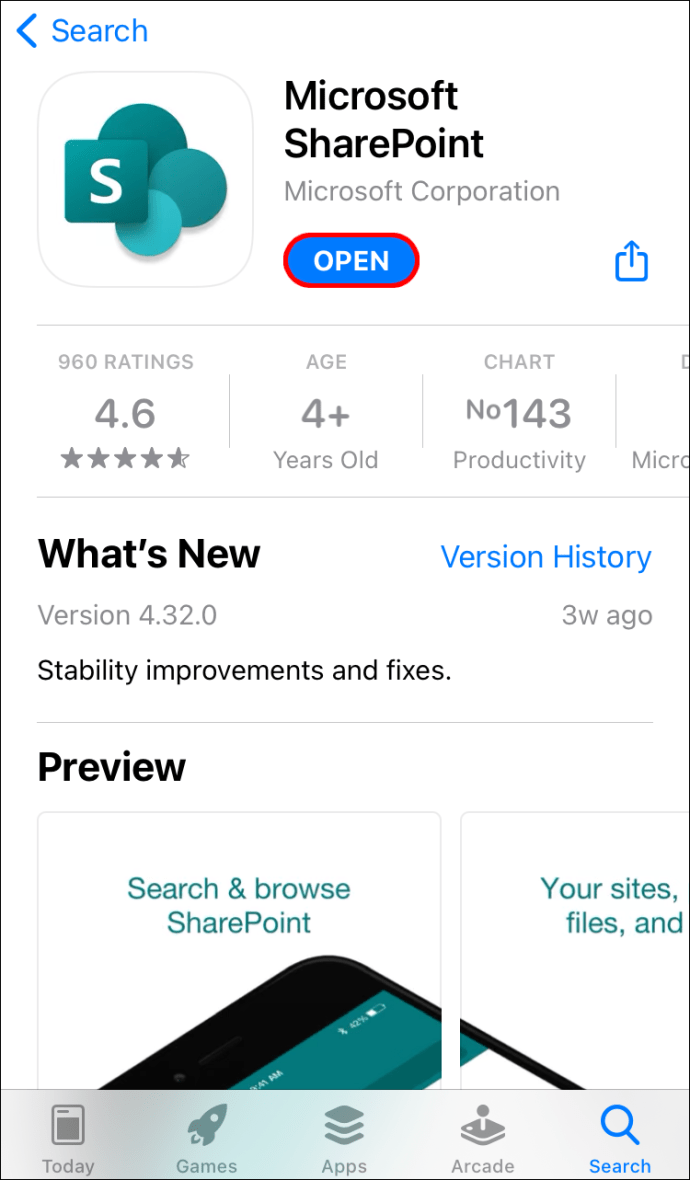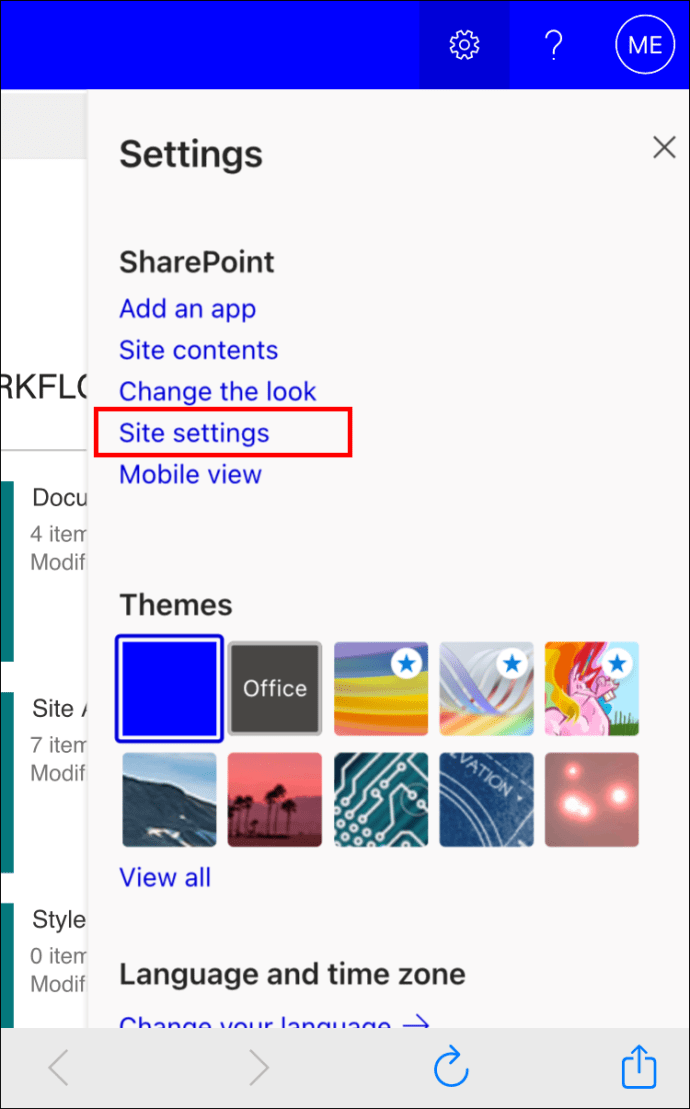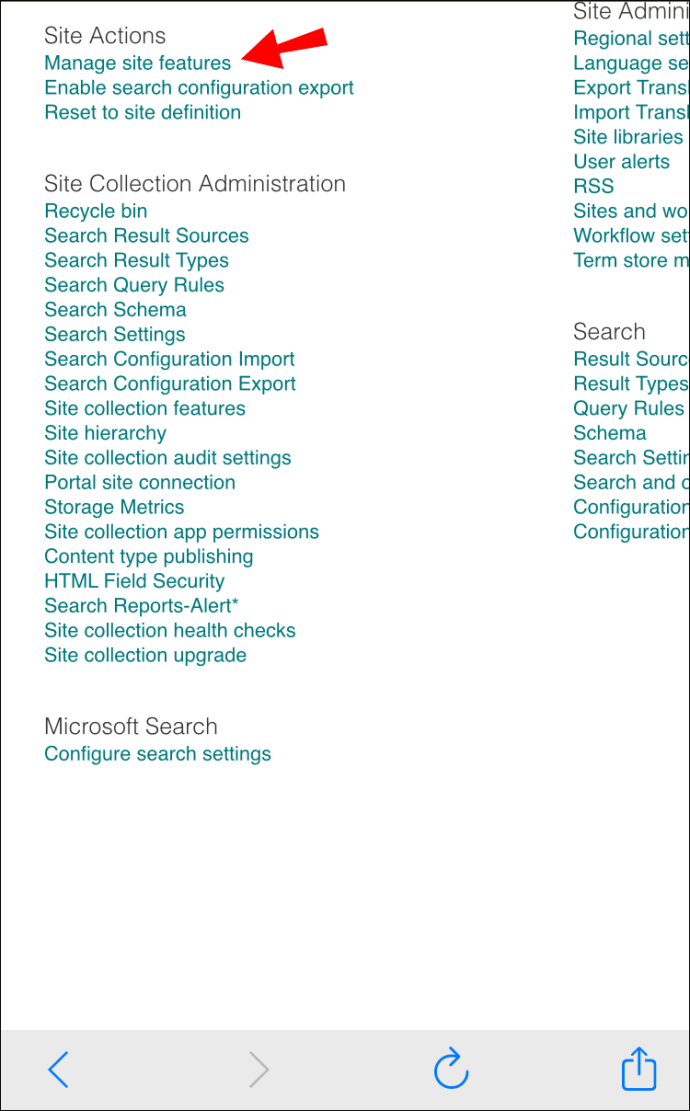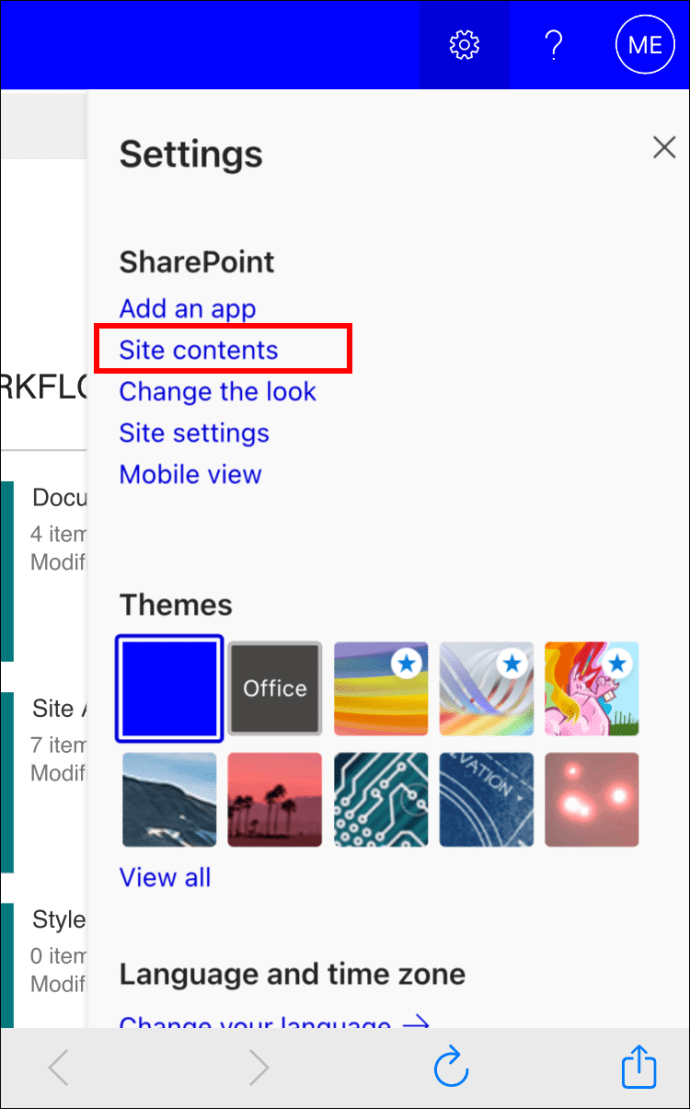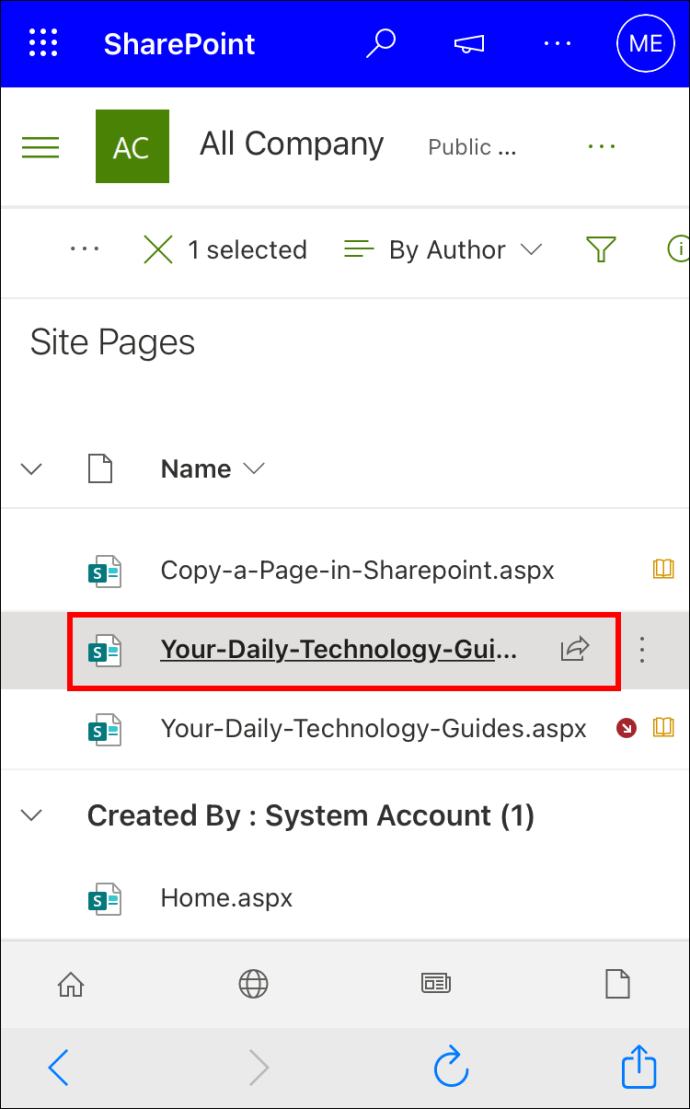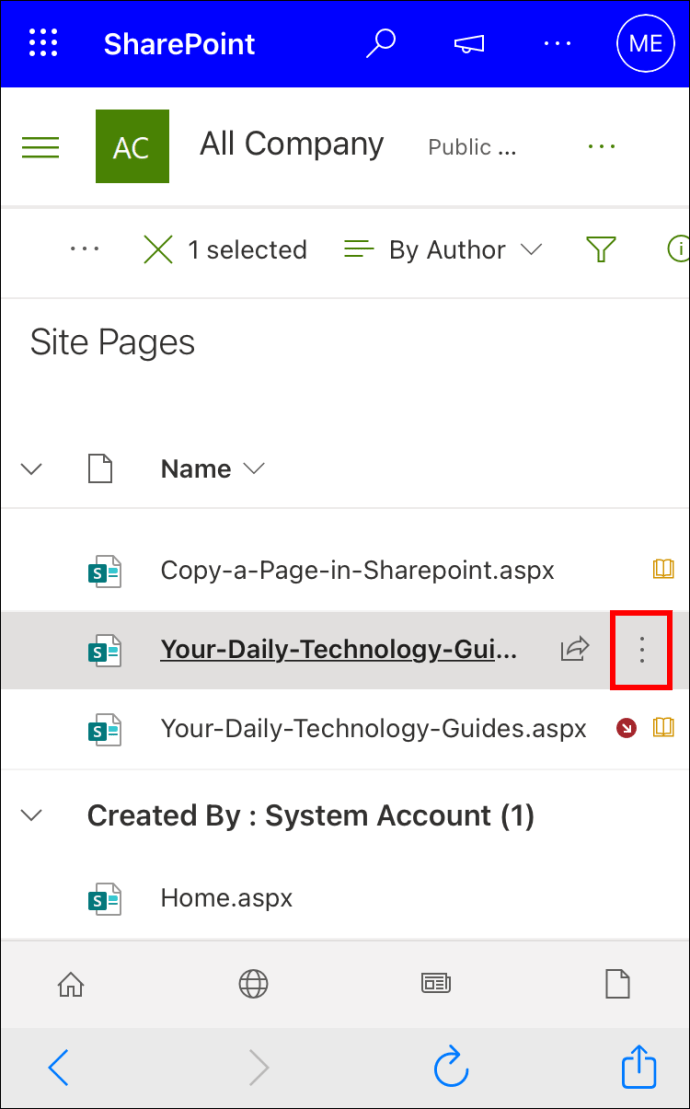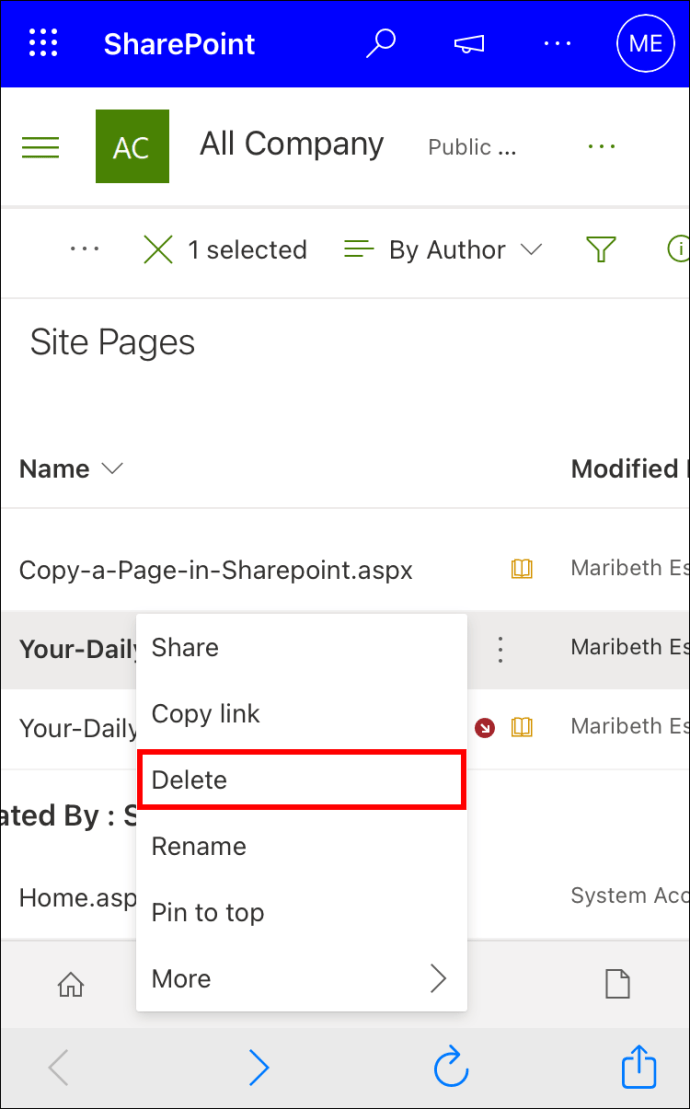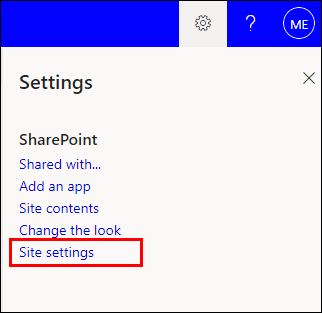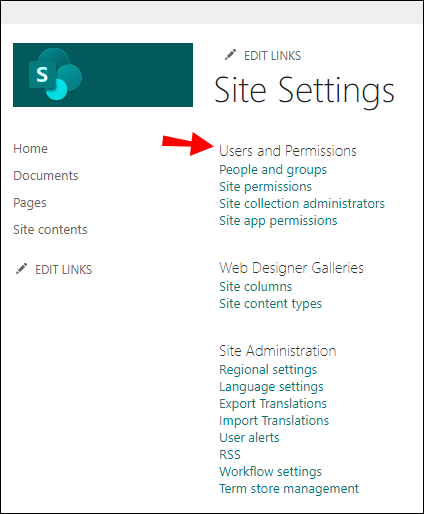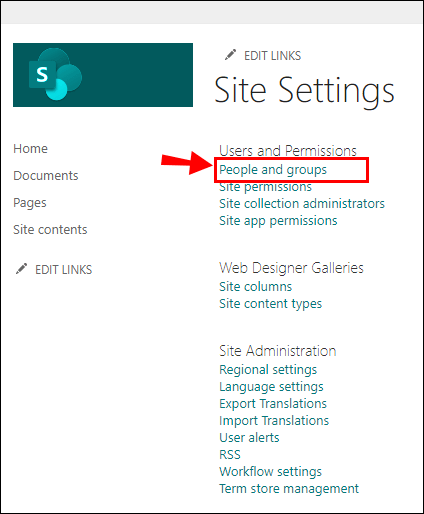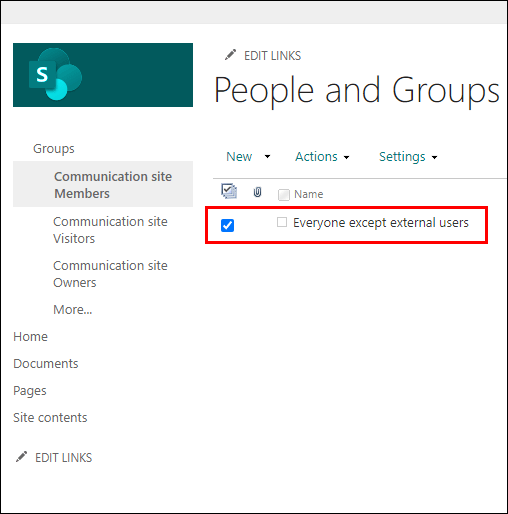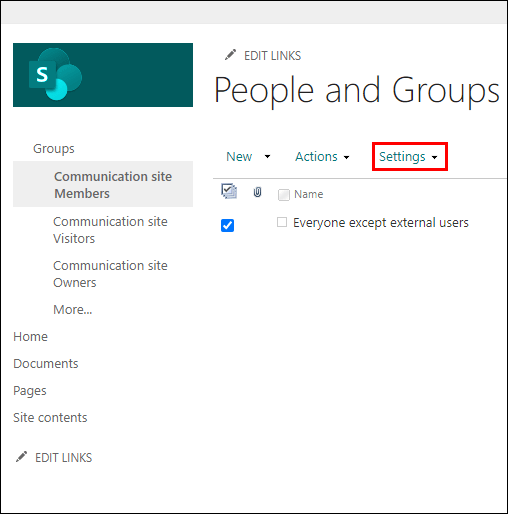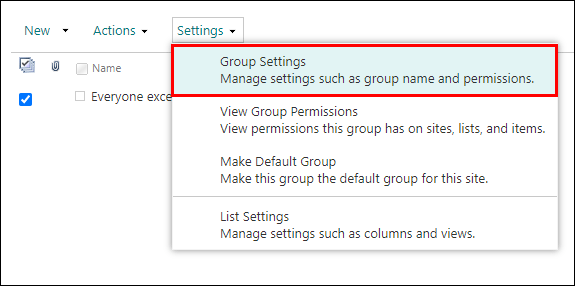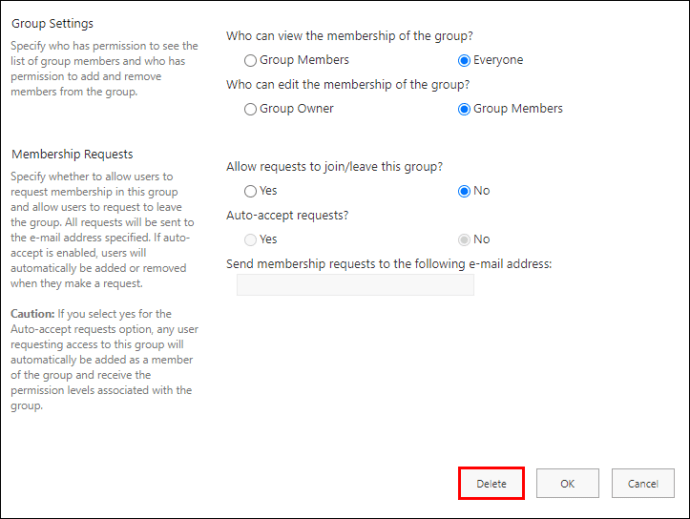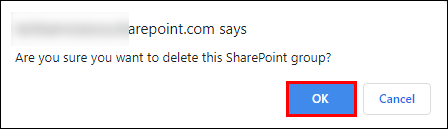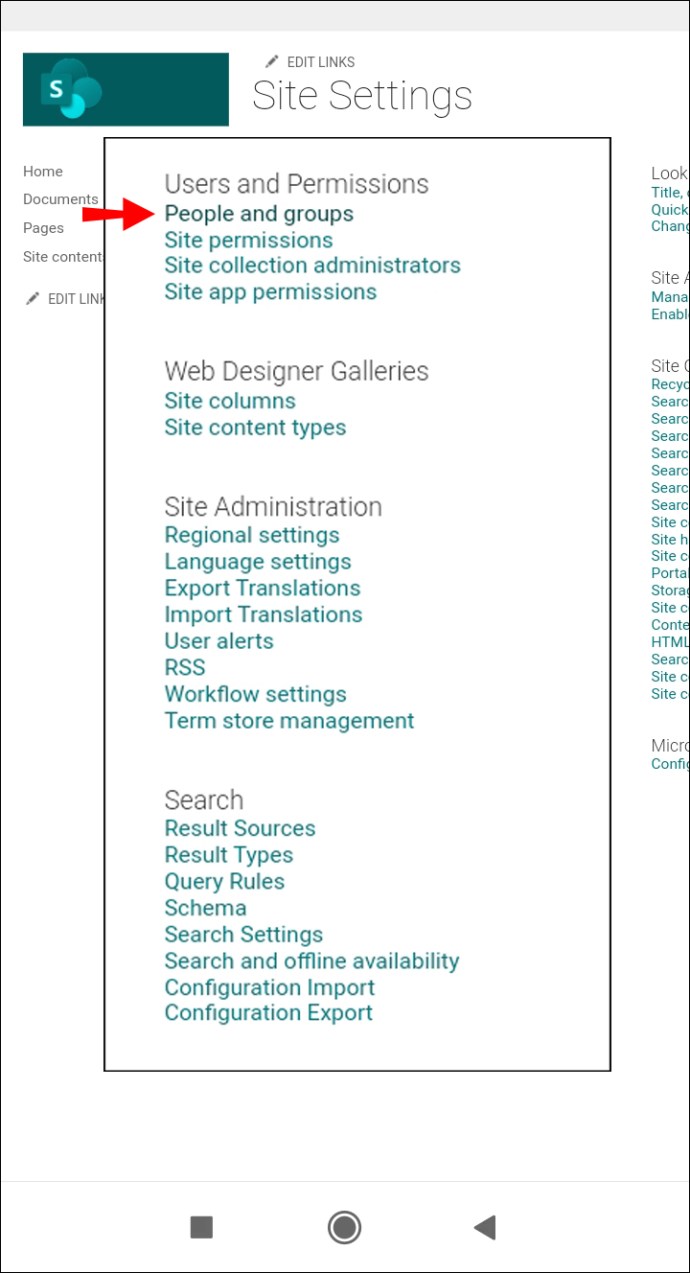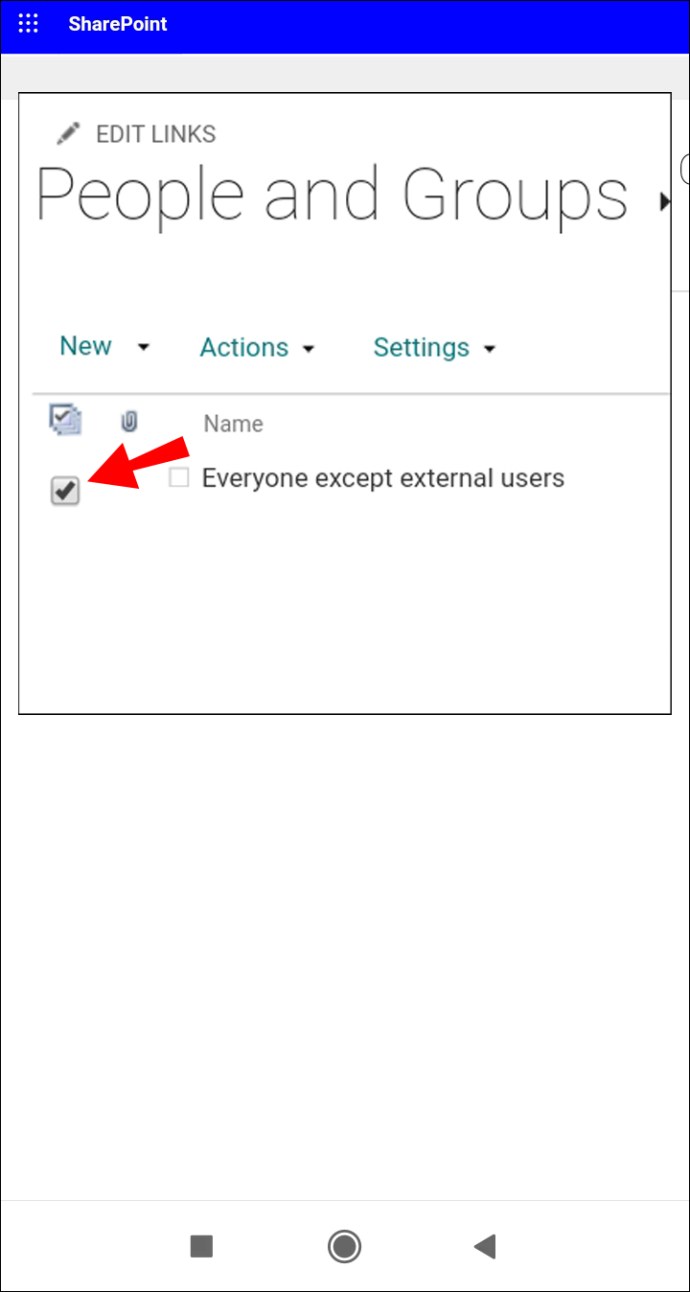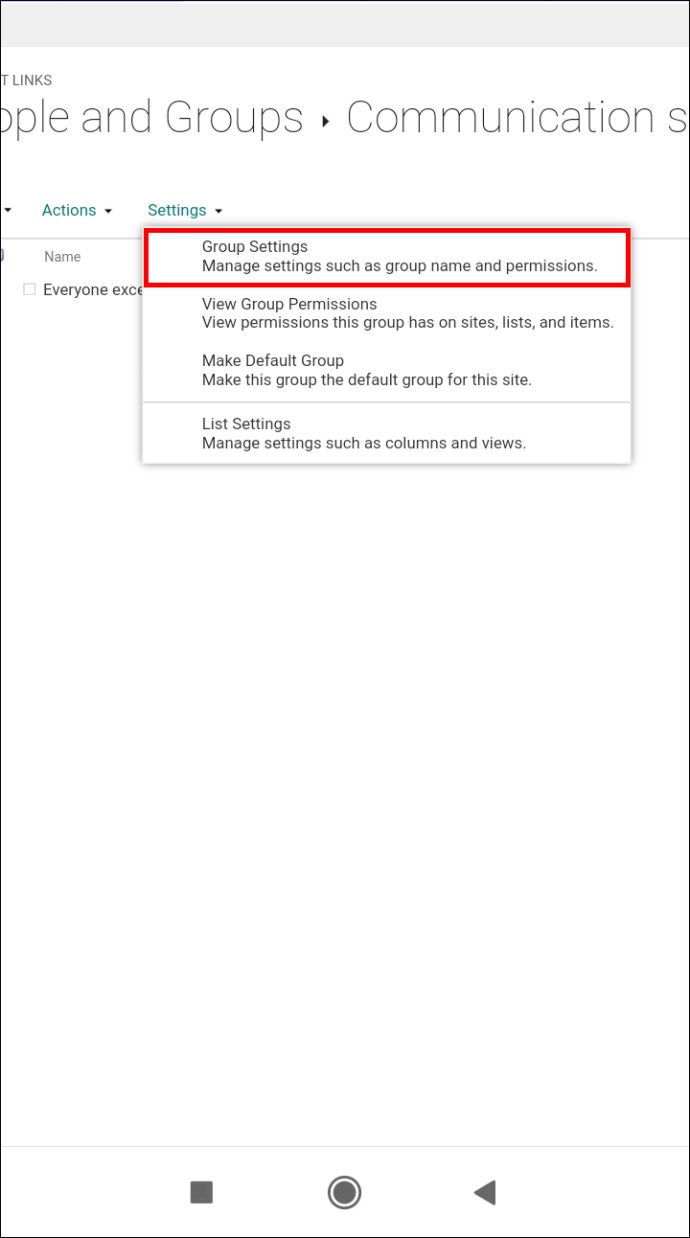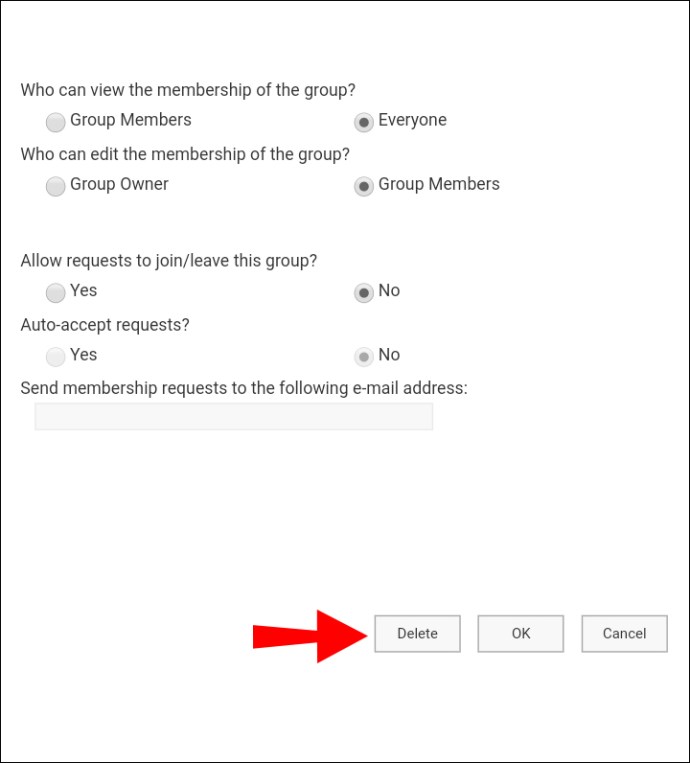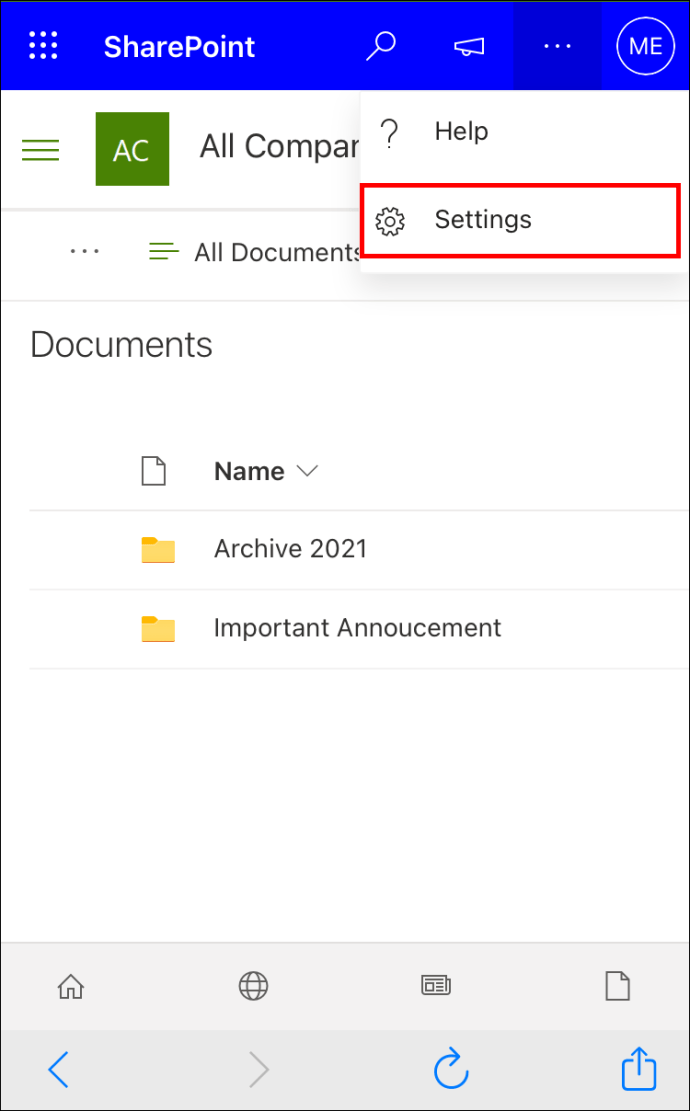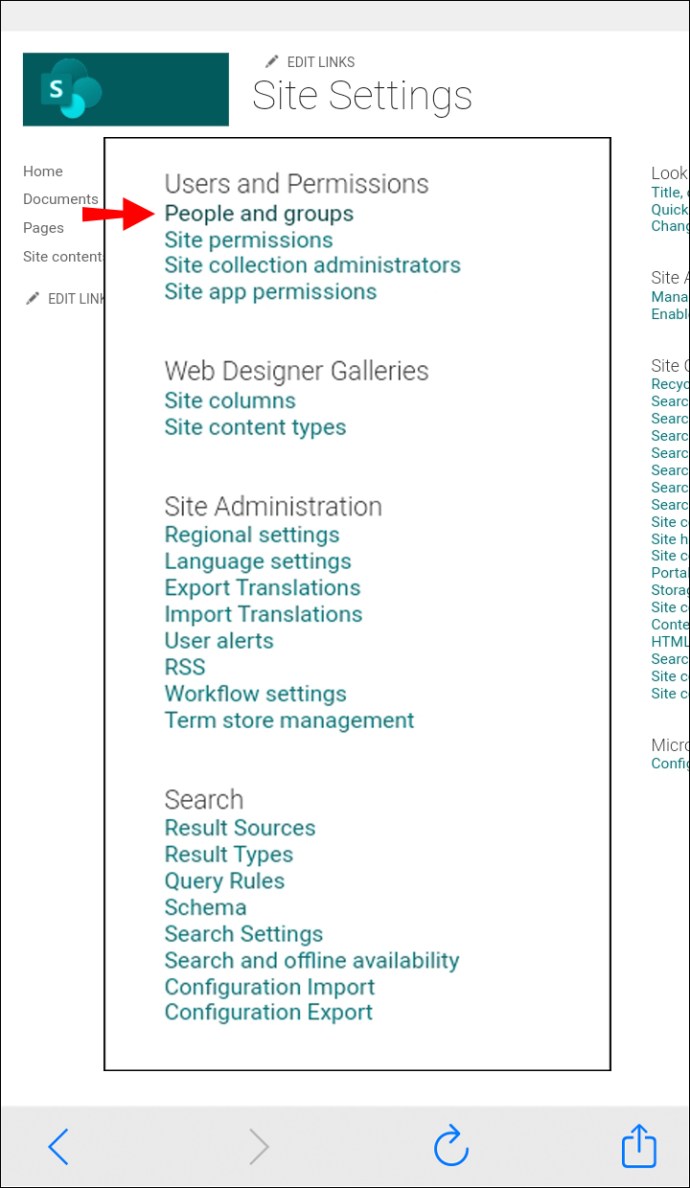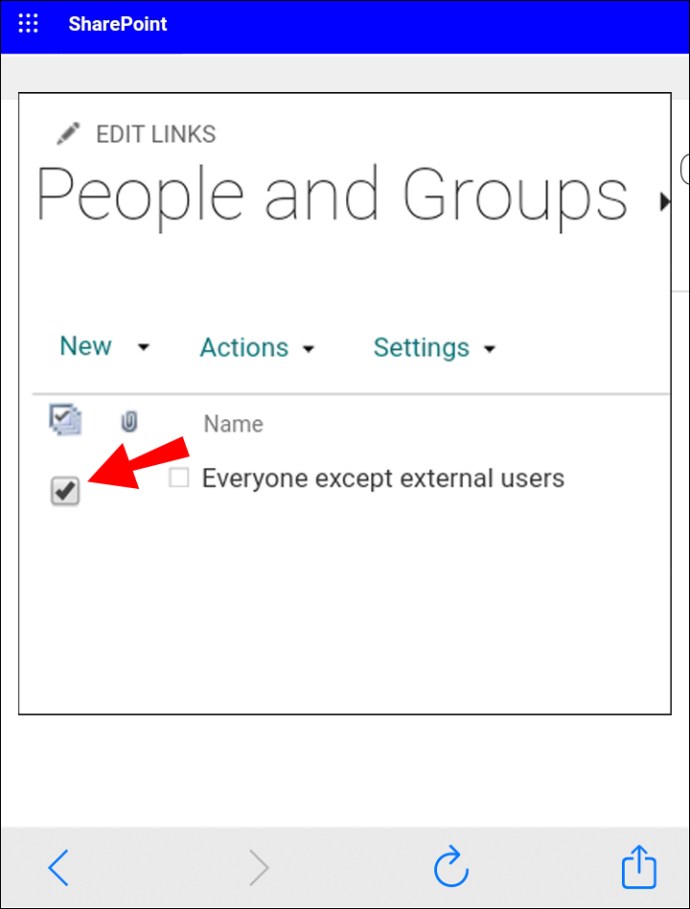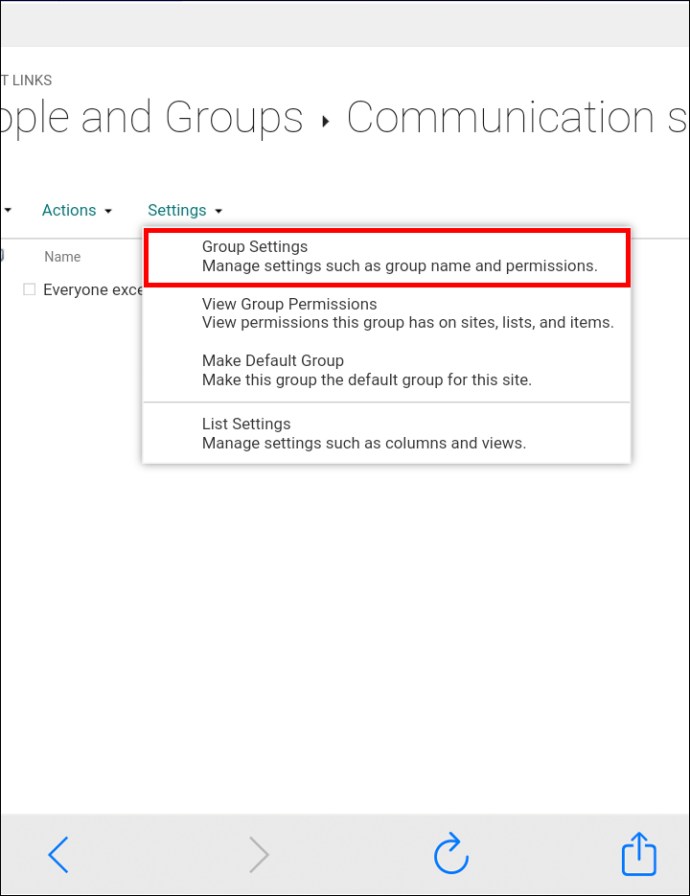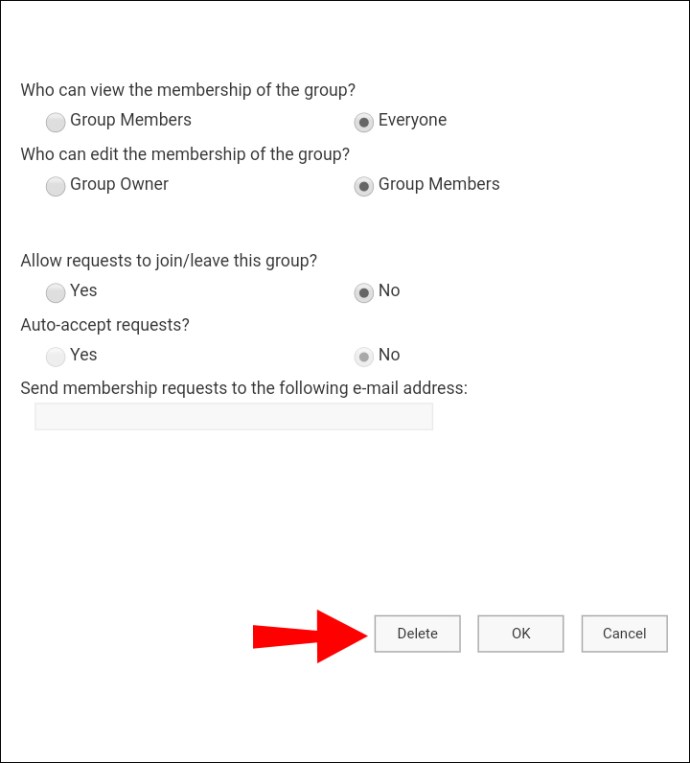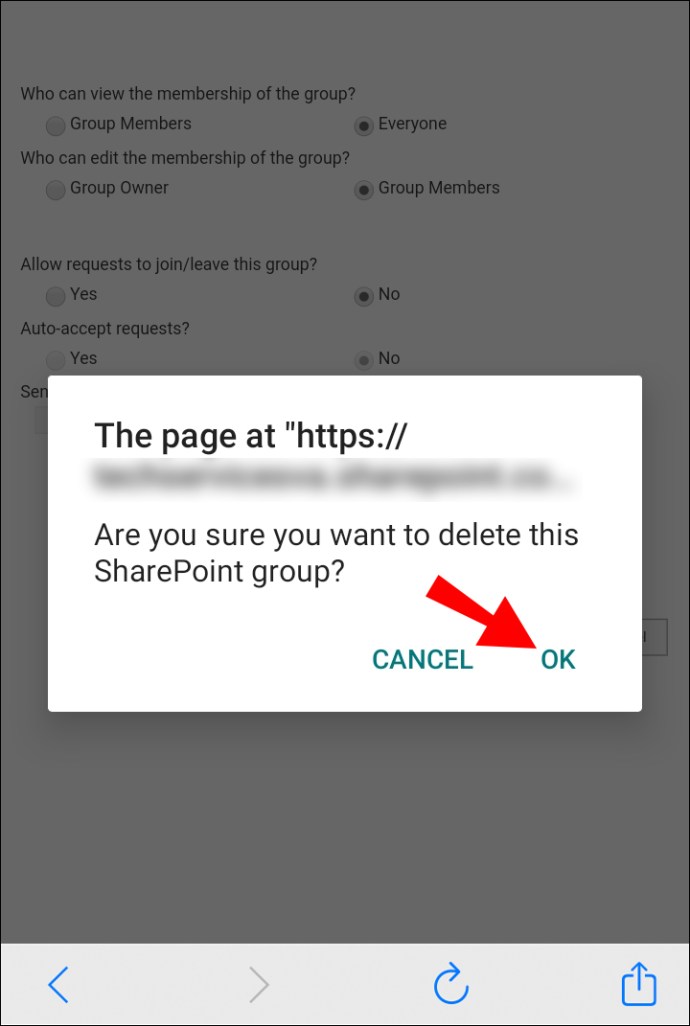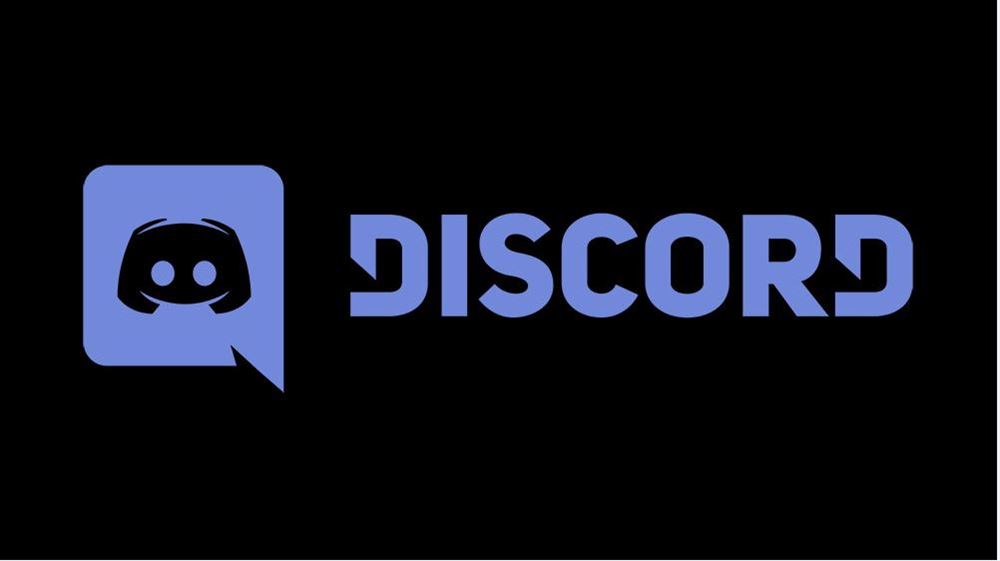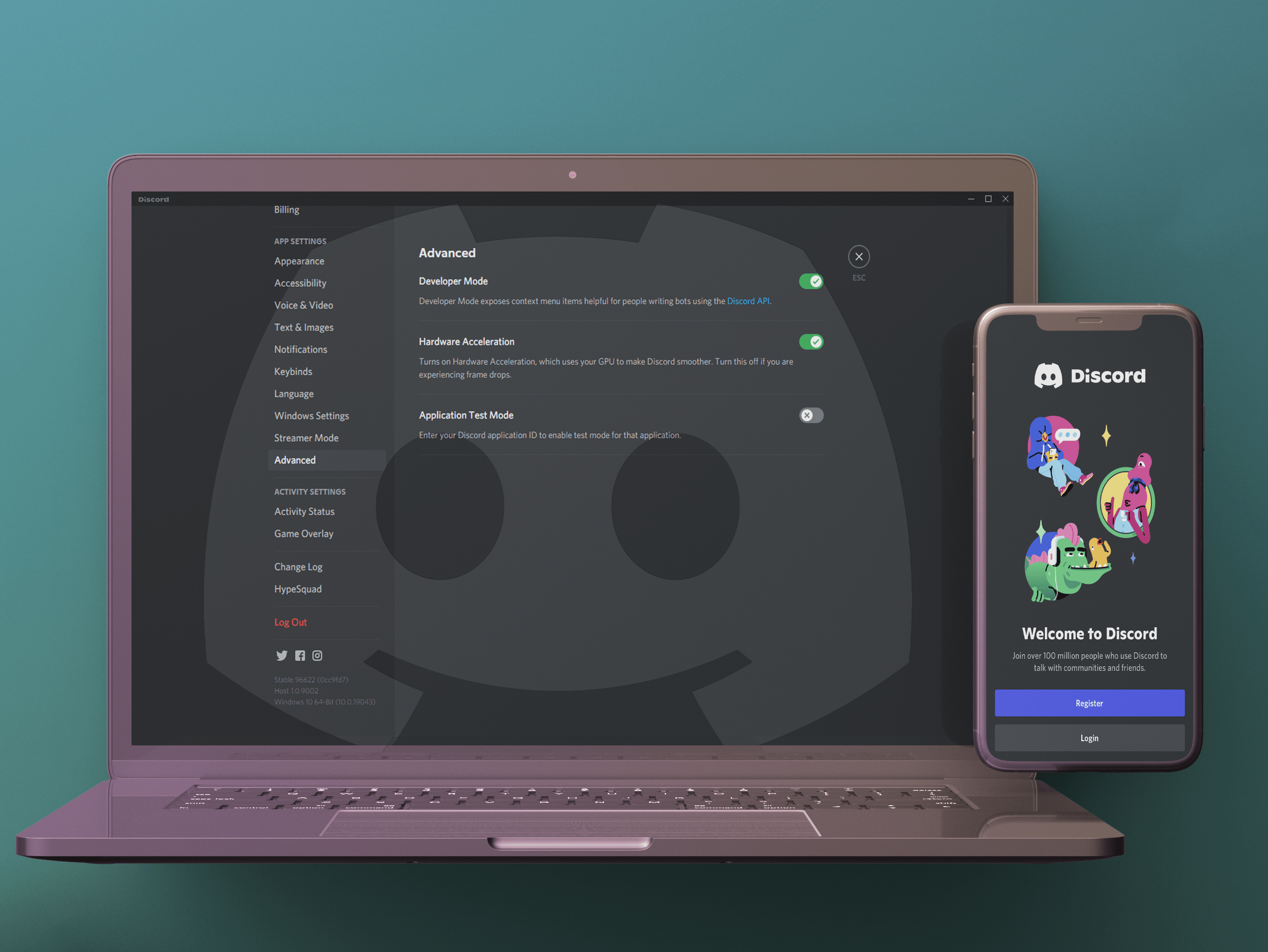ถ้าคุณสงสัยว่าจะลบหน้าบน SharePoint ได้อย่างไร แสดงว่าคุณมาถูกที่แล้ว คุณสามารถสร้างหน้าบน SharePoint ได้มากเท่าที่คุณต้องการ และคุณยังสามารถลบออกได้เมื่อไม่ต้องการใช้อีกต่อไป นอกจากนี้ยังสามารถทำได้ในสองขั้นตอนที่ง่ายและรวดเร็ว

ในคู่มือนี้ เราจะแสดงวิธีการลบหน้าบน SharePoint ในอุปกรณ์ต่างๆ นอกจากนี้เรายังจะแสดงวิธีการลบกลุ่มใน SharePoint และตอบคำถามอื่นๆ ที่คุณอาจมีเกี่ยวกับแพลตฟอร์มนี้
จะลบหน้าบน SharePoint ได้อย่างไร
ผู้ใช้ SharePoint มักจะสับสนระหว่างคำว่า "ไซต์" และ "หน้า" และใช้แทนกันได้ อย่างไรก็ตาม จริงๆ แล้ว หน้านั้นเป็นส่วนหนึ่งของไซต์ใดไซต์หนึ่งบน SharePoint นอกจากนี้ หน้า SharePoint ยังใช้เพื่อเพิ่มข้อมูลภาพไปยังไซต์และทำให้ไซต์ดูน่าสนใจยิ่งขึ้น
คุณสามารถสร้างหน้าภายในไซต์ SharePoint ได้อย่างง่ายดาย และคุณสามารถเอาออกได้ในสองสามขั้นตอนด่วน เราจะแสดงวิธีการดำเนินการบนอุปกรณ์ต่างๆ โปรดทราบว่าเฉพาะผู้ดูแลไซต์เท่านั้นที่มีตัวเลือกในการลบหน้าบนไซต์ SharePoint ของพวกเขา ผู้ใช้ไม่สามารถลบหน้าของคนอื่นได้
บน Mac
ถ้าคุณต้องการลบหน้าออกจากไซต์ใดไซต์หนึ่งบน SharePoint บน Mac ของคุณ ให้ทำตามขั้นตอนด้านล่าง:
- เปิด SharePoint
- ไปที่ไอคอนการตั้งค่าที่มุมบนขวาของหน้าจอ
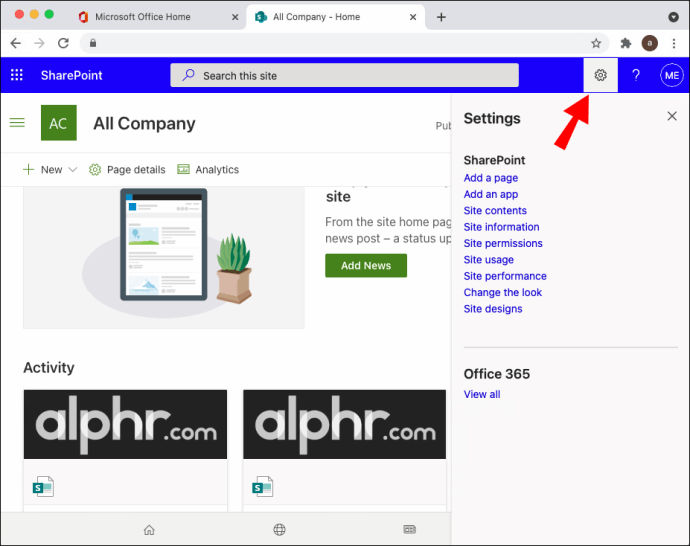
- ไปที่ "การตั้งค่าไซต์" จากนั้นไปที่ "เนื้อหาไซต์"
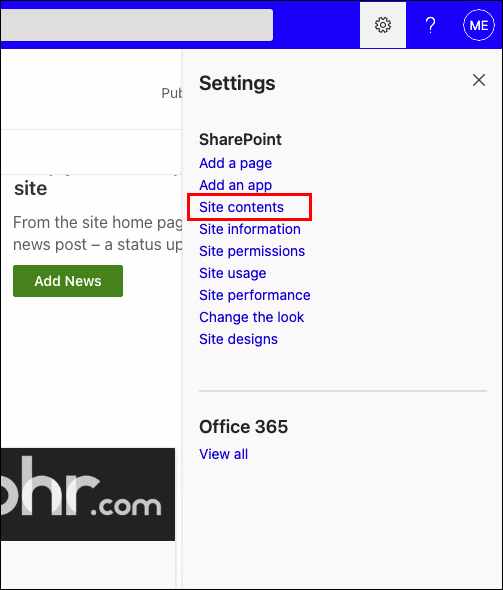
- เลือก "หน้า" จากรายการตัวเลือก
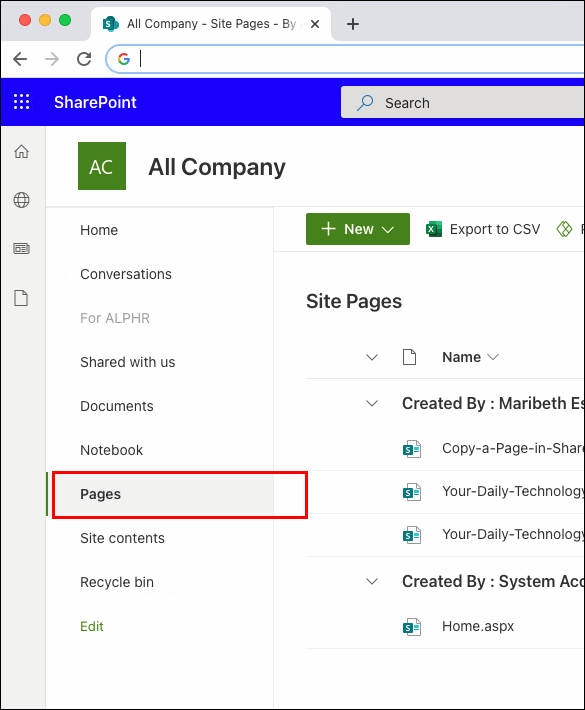
- คุณจะเห็นรายการเพจทั้งหมดของคุณบนแท็บ "หน้าไซต์"
- ค้นหาหน้าที่คุณต้องการลบ
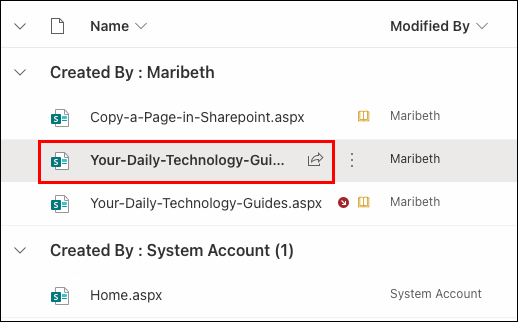
- คลิกที่จุดสามจุดที่ด้านขวาของชื่อ
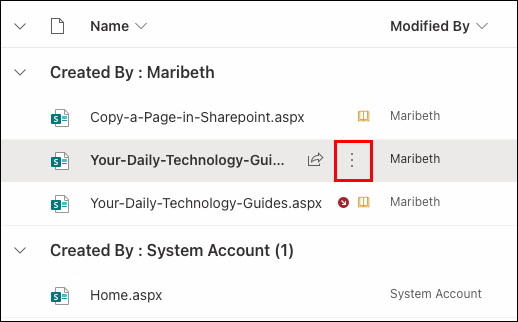
- เลือก "ลบ" ในรายการตัวเลือกแบบเลื่อนลง
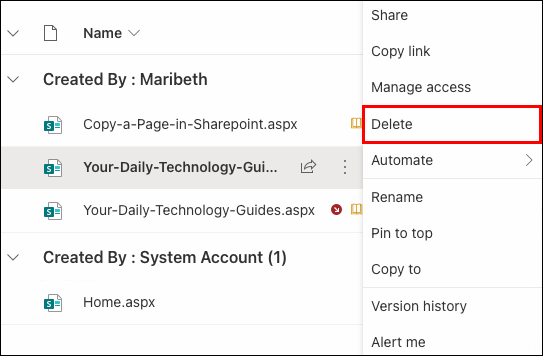
นั่นคือทั้งหมดที่มีให้ ถ้าคุณเปลี่ยนใจหรือถ้าคุณลบหน้า SharePoint โดยไม่ได้ตั้งใจ คุณสามารถคืนค่าได้เสมอ สิ่งที่คุณต้องทำคือไปที่ถังรีไซเคิล ค้นหาและเลือกไฟล์ที่คุณต้องการกู้คืน แล้วเลือกตัวเลือก "กู้คืน" ด้านบนรายการ แต่โปรดระวัง หากคุณลบไฟล์ของคุณเมื่อ 93 วันที่แล้ว คุณจะไม่สามารถกู้คืนได้
บนเดสก์ท็อป
เมื่อต้องการลบหน้าออกจากไซต์ SharePoint ในแอปเดสก์ท็อป ให้ทำตามขั้นตอนด้านล่าง
- เปิด SharePoint บนคอมพิวเตอร์ของคุณ
- ไปที่ "หน้า" ที่ด้านซ้ายของหน้าจอ
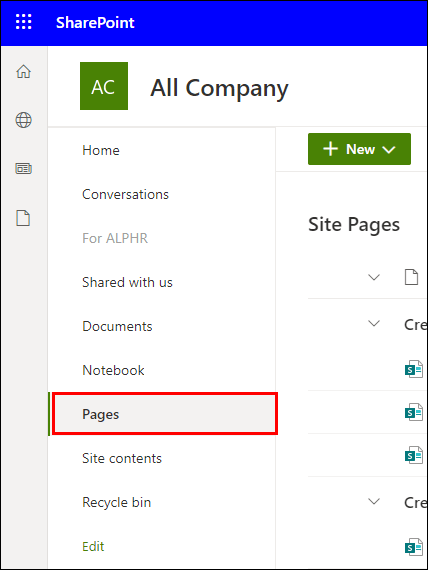
- หากไม่มีตัวเลือก "หน้า" ให้ไปที่ "การตั้งค่า" ที่มุมบนขวาของหน้าจอ
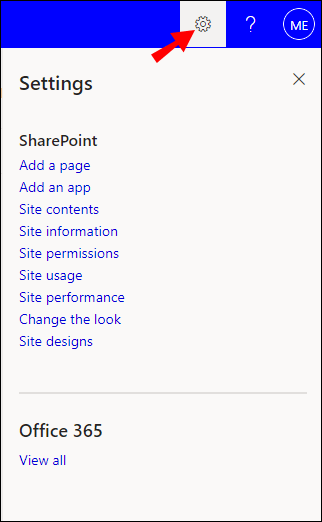
- ไปที่ "การตั้งค่าไซต์" จากนั้น "เนื้อหาของไซต์"
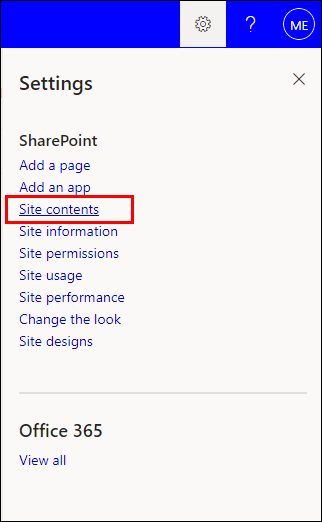
- ค้นหา "หน้า" ในรายการตัวเลือกและดับเบิลคลิกที่มัน
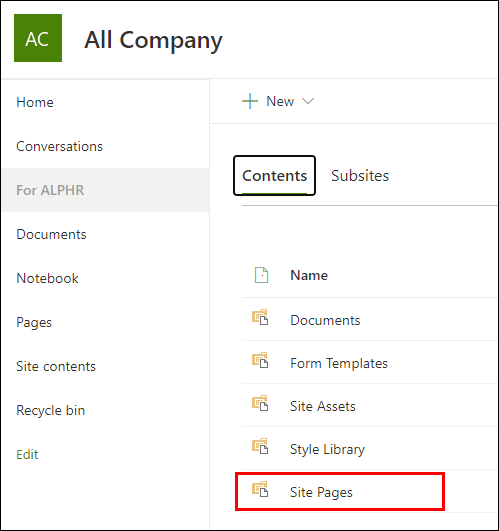
- ค้นหาหน้าที่คุณต้องการลบในรายการหน้า
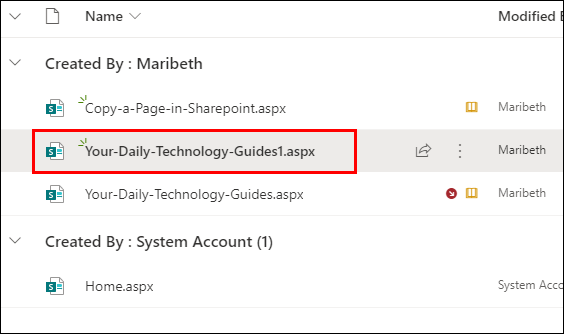
- คลิกที่จุดสามจุดถัดจากชื่อของเพจ
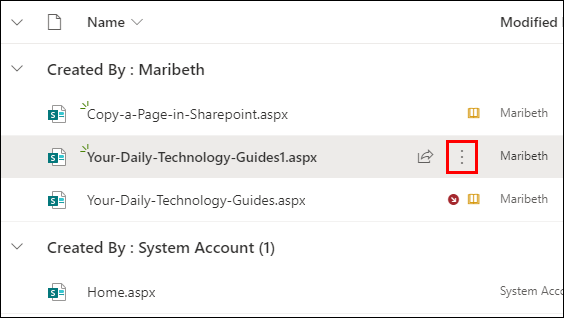
- เลือก "ลบ"
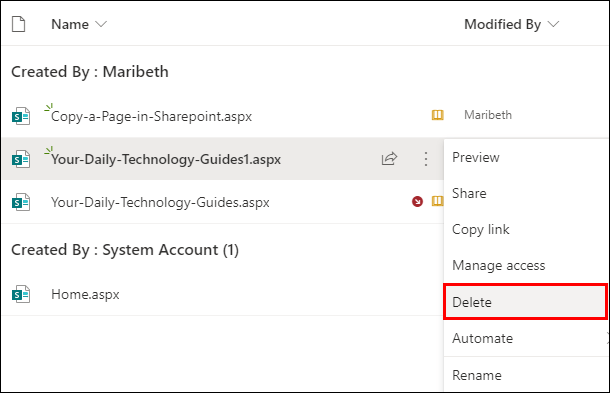
โปรดทราบว่าถ้าคุณลบหน้าใดหน้าหนึ่งใน SharePoint ตัวเลือกการนำทางไซต์ที่เป็นไปได้จะถูกลบออกด้วย ในทางกลับกัน ลิงก์แบบฝังและลิงก์อื่นๆ ที่นำคุณไปยังไซต์โดยตรงจะไม่ถูกลบ หากคุณต้องการลบลิงก์ประเภทเหล่านั้นด้วย คุณจะต้องดำเนินการด้วยตนเอง
บน Android
แอป SharePoint พร้อมใช้งานทั้งบนอุปกรณ์ Android และ iPhone เมื่อคุณติดตั้งแอปบนอุปกรณ์มือถือของคุณแล้ว คุณมีสองตัวเลือก - มุมมองมือถือและมุมมองพีซี มุมมองพีซีมีลักษณะเหมือนกับแอปเดสก์ท็อป
เมื่อต้องการลบหน้าบน SharePoint บนอุปกรณ์ Android เราจะใช้มุมมองพีซี ทำตามขั้นตอนด้านล่างเพื่อค้นหาวิธีการ:
- เปิด SharePoint บนอุปกรณ์ Android ของคุณ
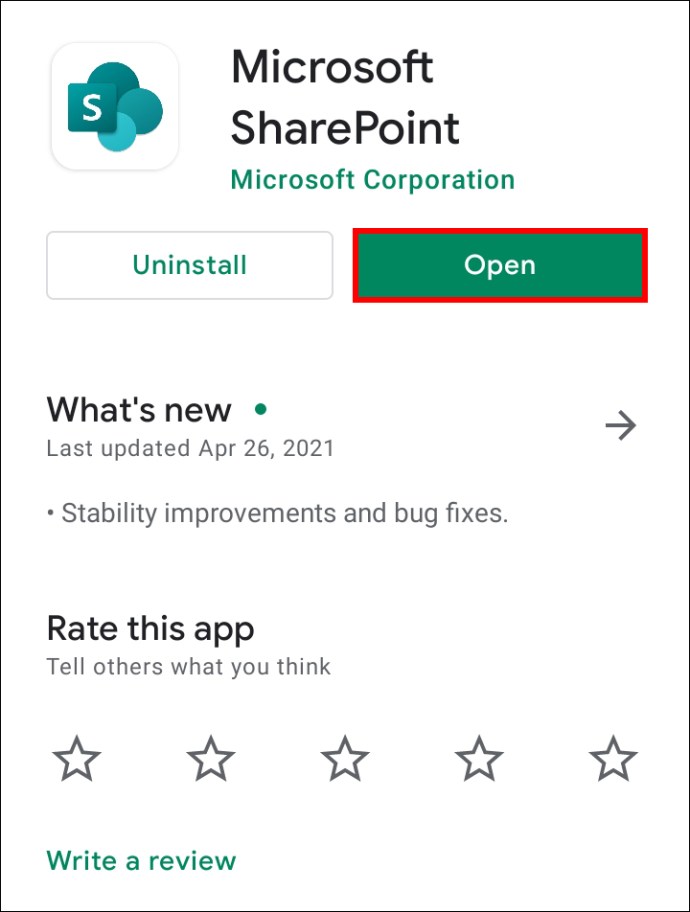
- ไปที่ไอคอนการตั้งค่าที่มุมบนขวาของหน้าจอ
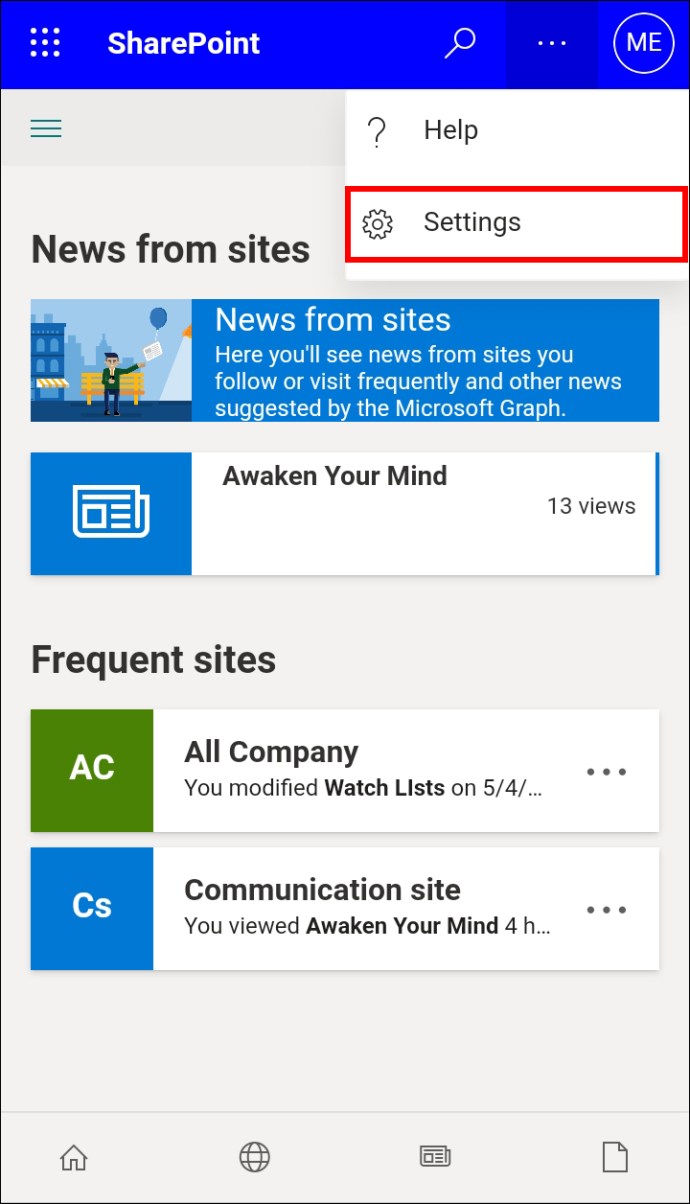
- ไปที่ "การตั้งค่าไซต์"
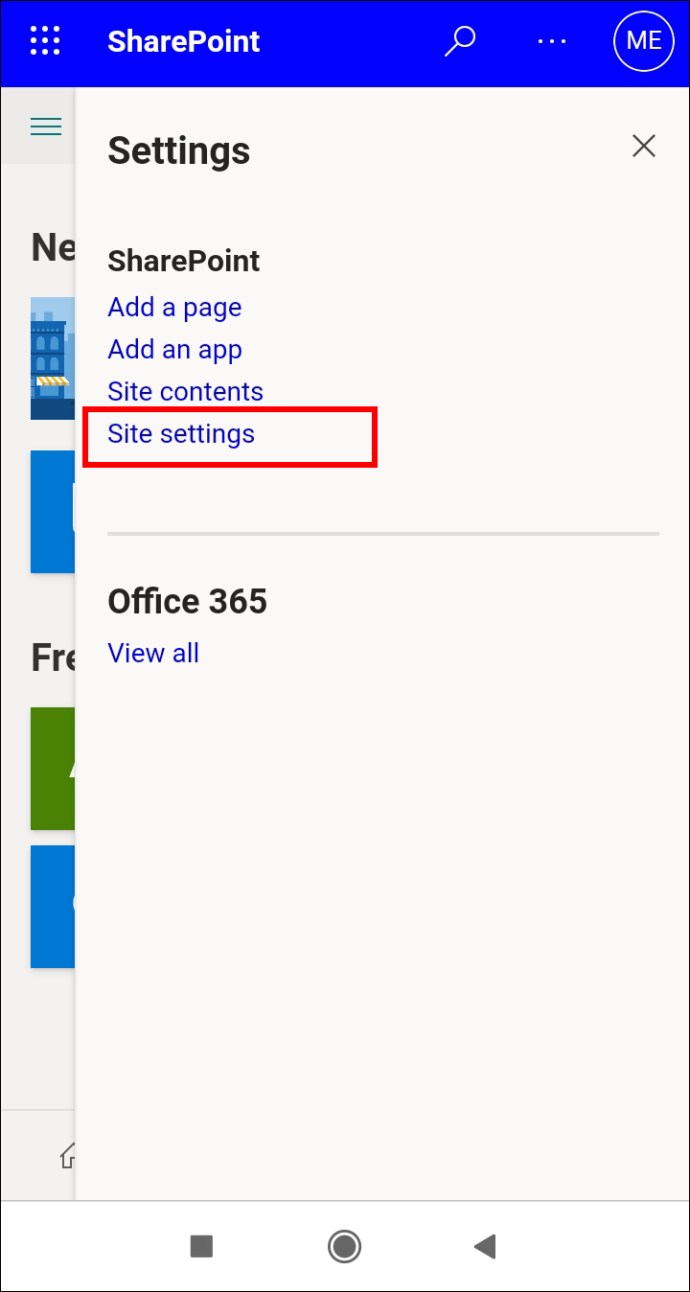
- แตะที่ "จัดการคุณสมบัติของไซต์"
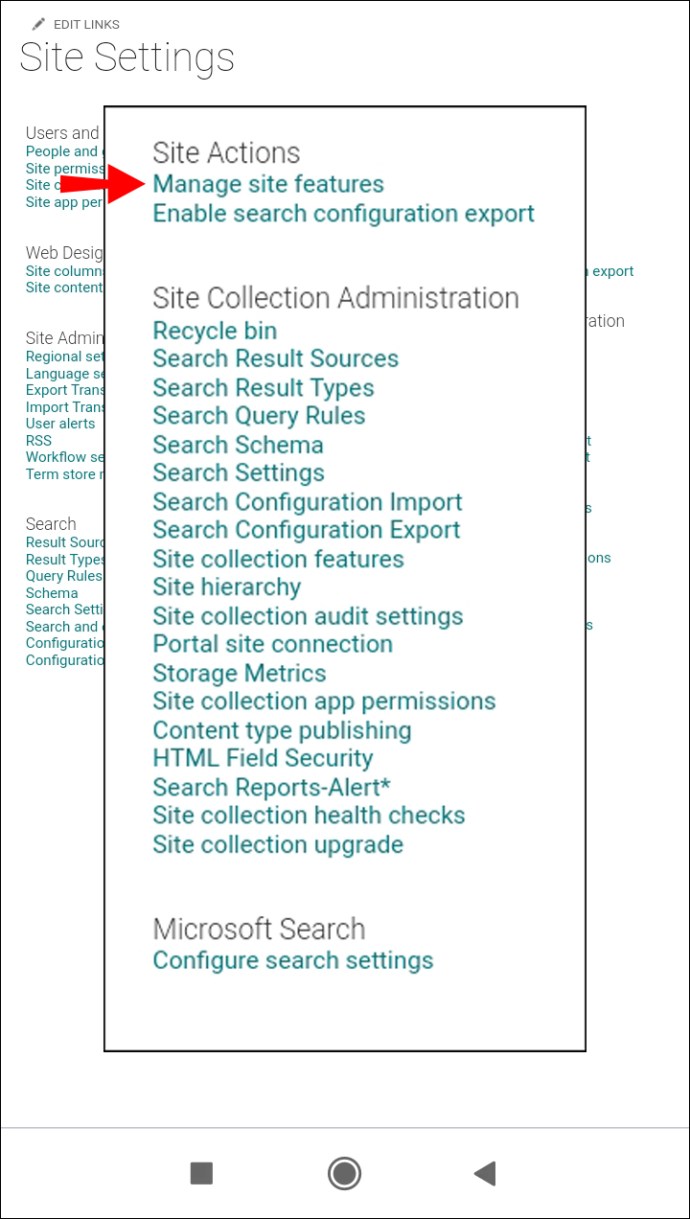
- ไปที่ "มุมมองพีซี" แล้วแตะที่มัน
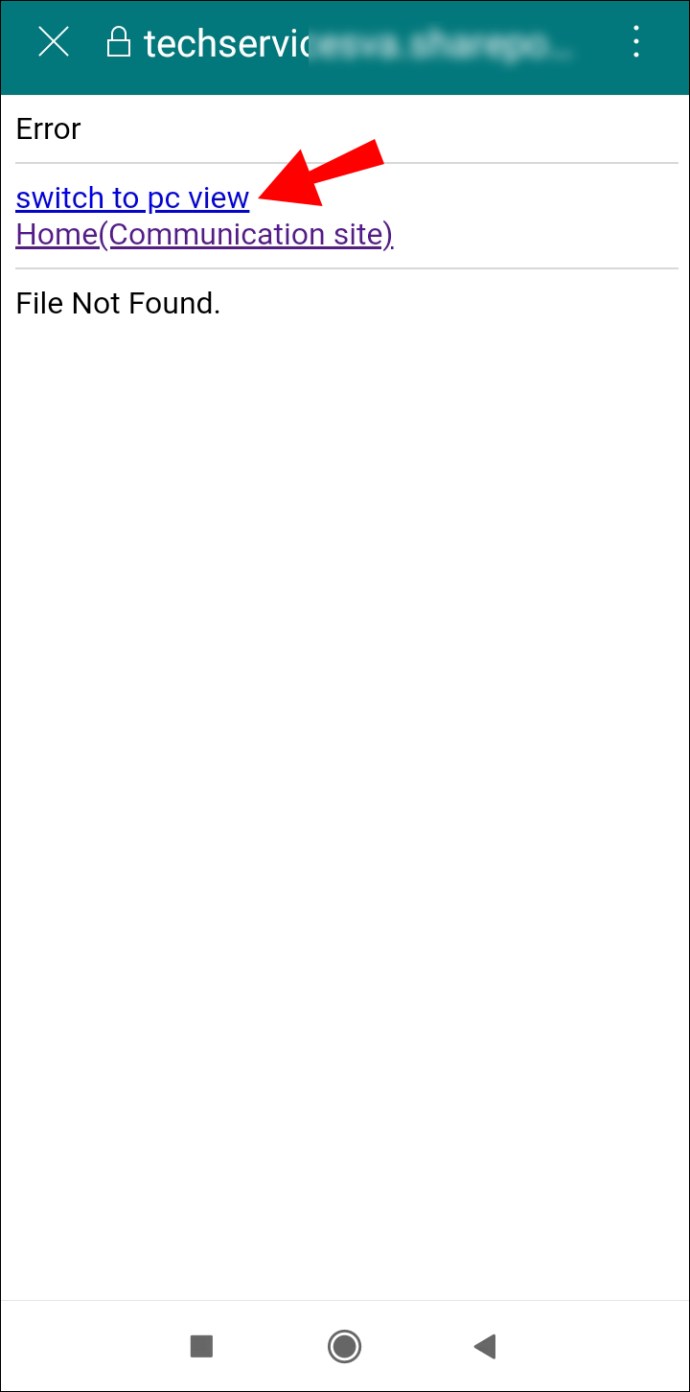
- กลับไปที่ "การตั้งค่าไซต์" และตรงไปที่ "เนื้อหาไซต์"
- เลือก "หน้า"
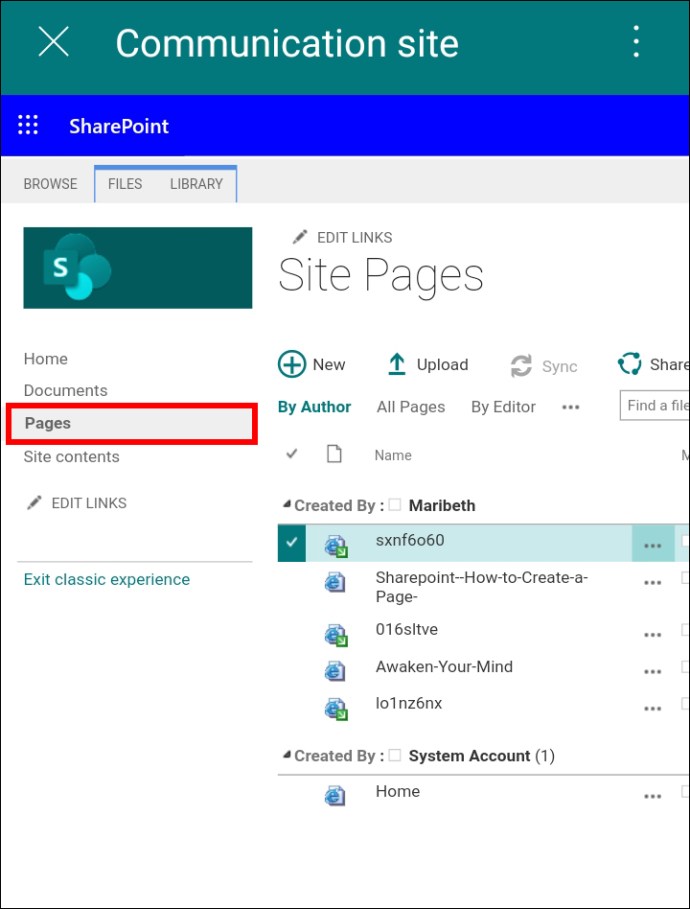
- ค้นหาหน้าที่คุณต้องการลบแล้วแตะที่จุดสามจุดถัดจากชื่อหน้า
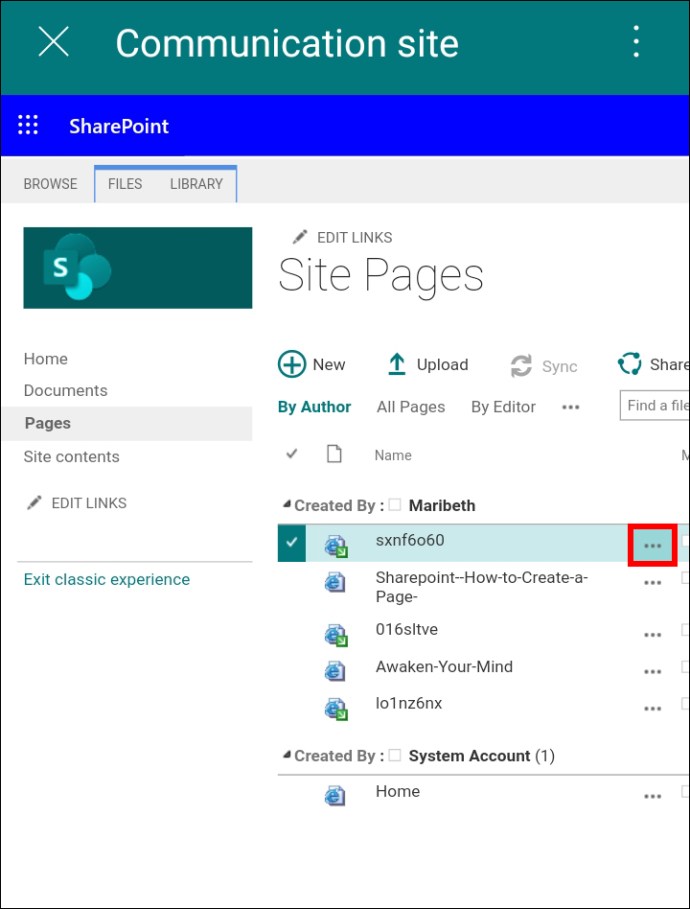
- แตะ "ลบ"
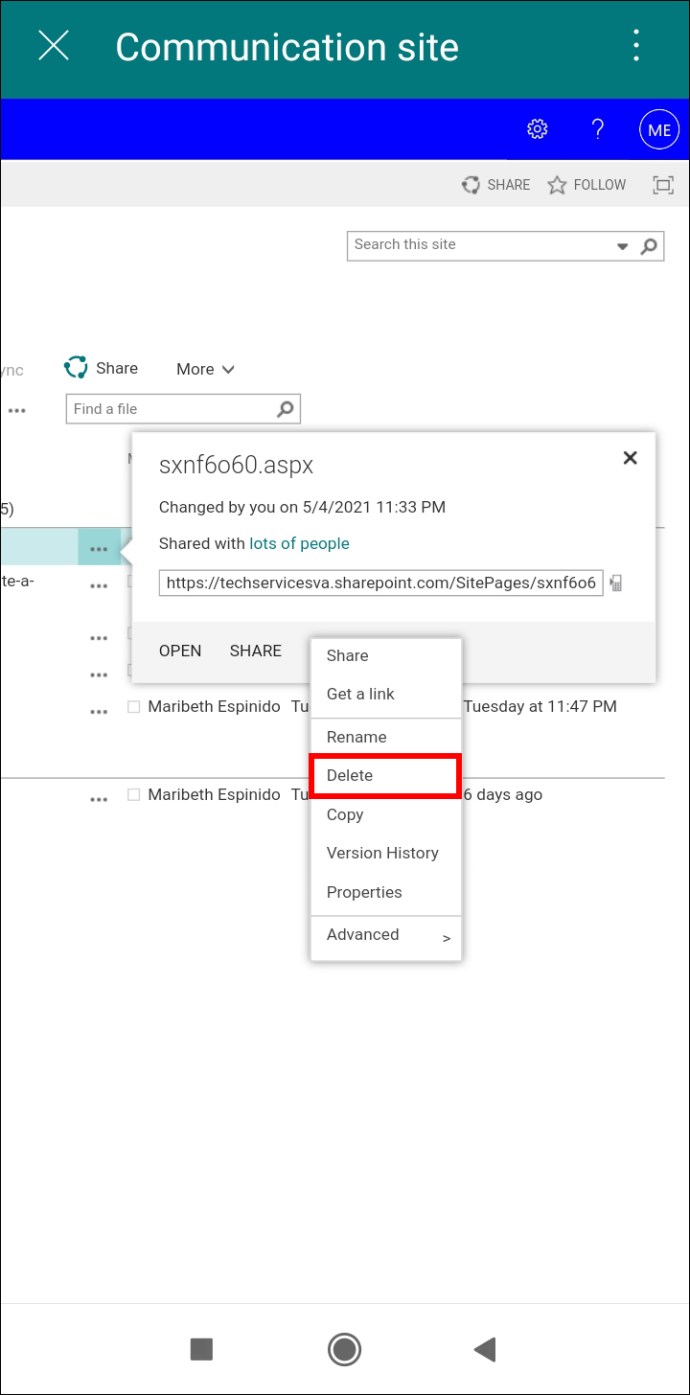
นั่นคือทั้งหมดที่มีให้ คุณยังสามารถกู้คืนไฟล์จากถังรีไซเคิลบนแอพมือถือได้อีกด้วย
บน iPhone
ถ้าคุณต้องการลบหน้าออกจากไซต์ SharePoint บน iPhone ของคุณ ให้ทำตามขั้นตอนถัดไป:
- เปิด SharePoint บน iPhone ของคุณ
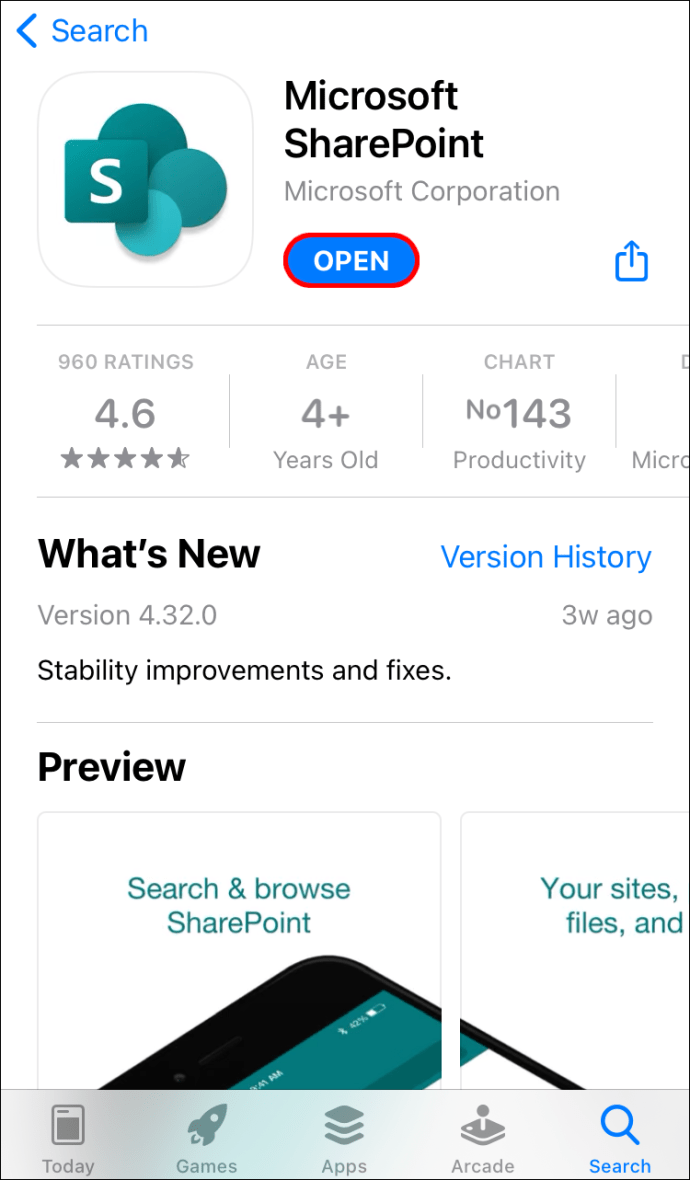
- แตะ "การตั้งค่า" ที่มุมบนขวาของหน้าจอ
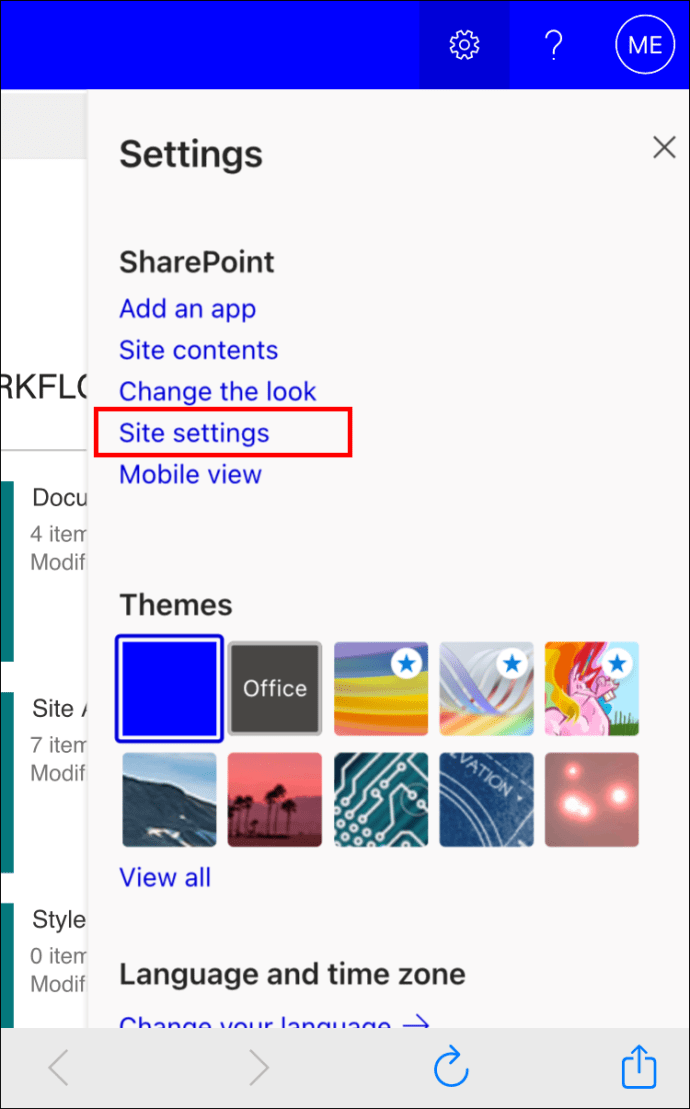
- ไปที่ "การตั้งค่าไซต์" จากนั้นไปที่ "จัดการคุณลักษณะของไซต์"
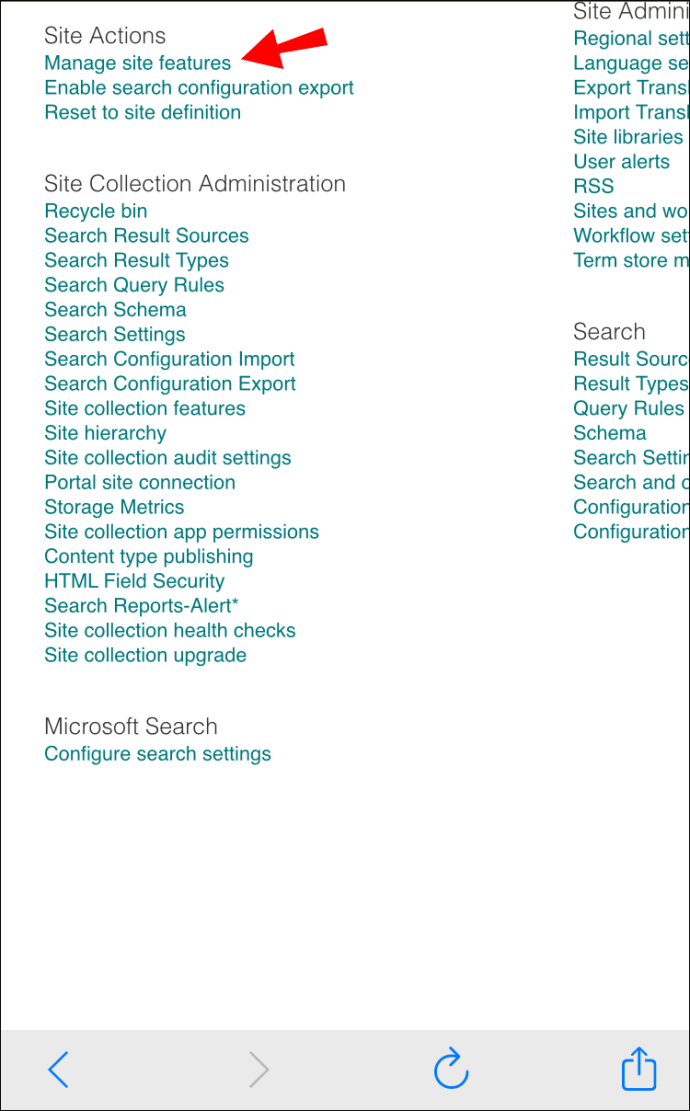
- แตะที่ "มุมมองพีซี"
- กลับไปที่ "การตั้งค่าไซต์" และไปที่ "เนื้อหาไซต์"
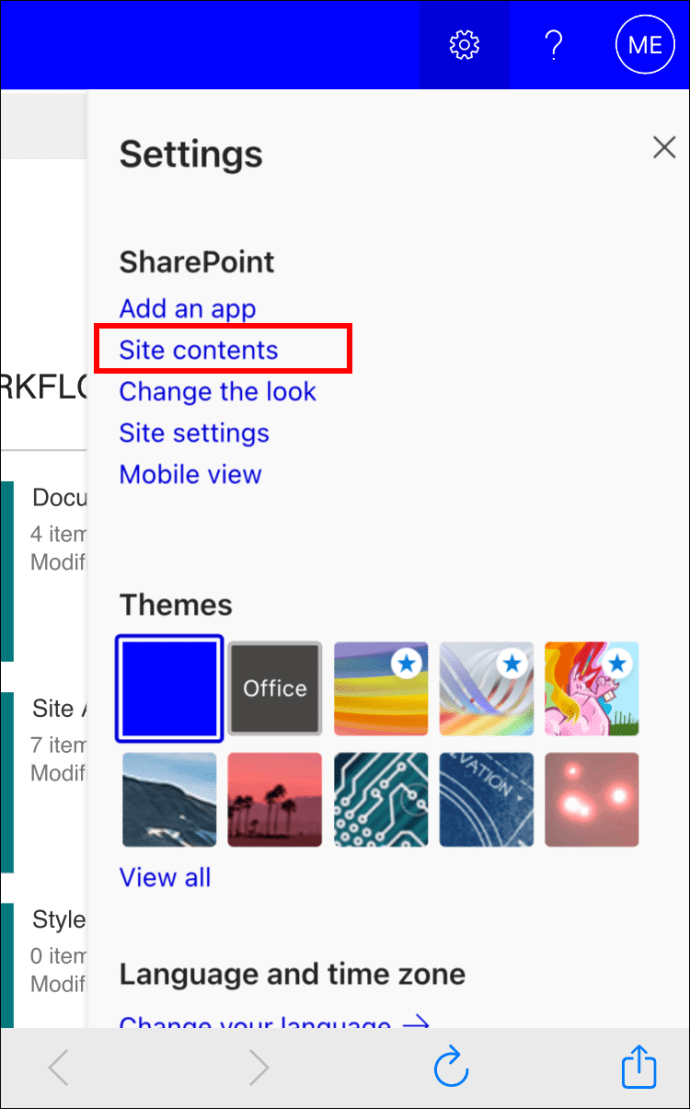
- ไปที่ "หน้า" และค้นหาหน้าที่คุณต้องการลบ
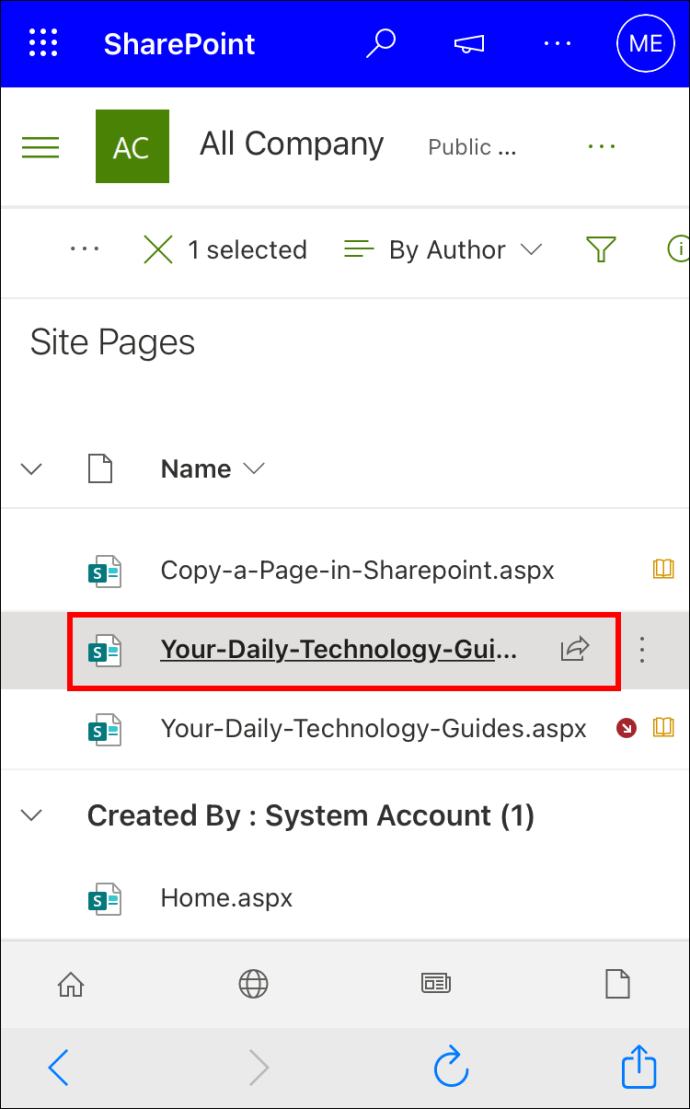
- แตะที่จุดสามจุดที่ด้านขวาของไฟล์
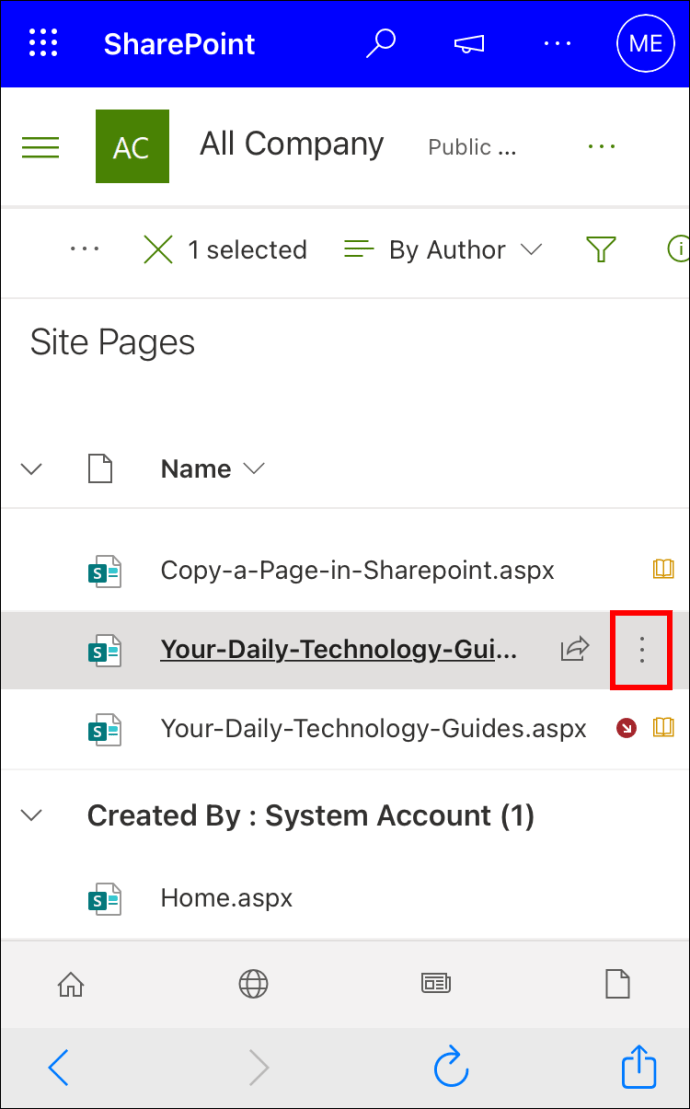
- เลือกตัวเลือก "ลบ"
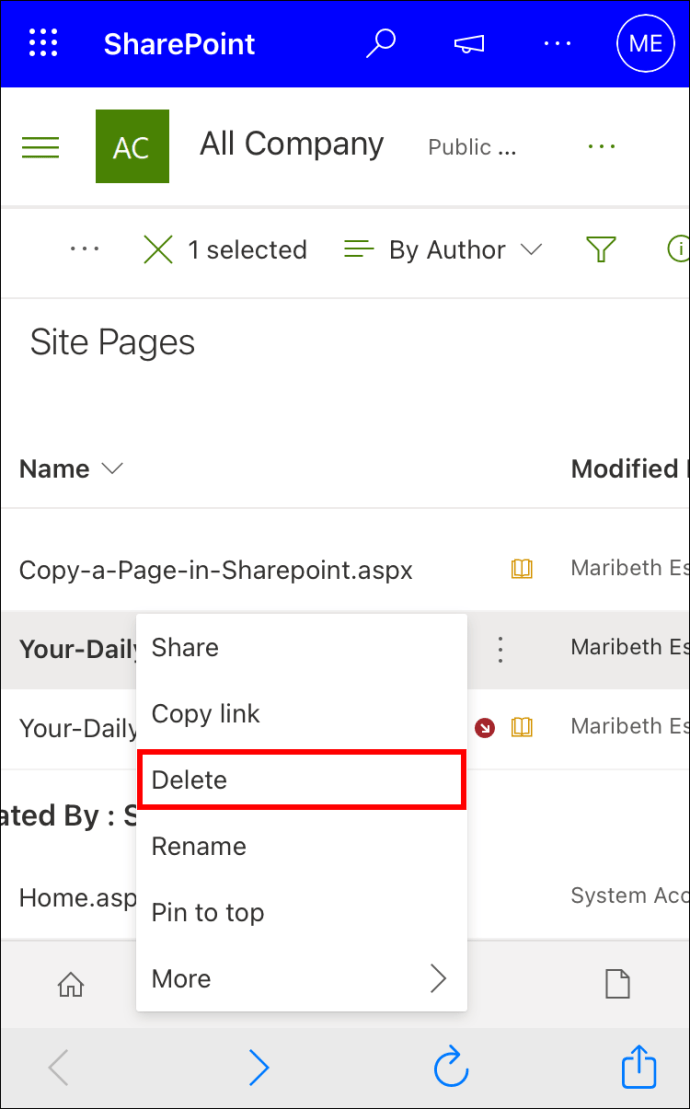
จะลบกลุ่มใน SharePoint ได้อย่างไร
กลุ่มบน SharePoint ประกอบด้วยผู้ใช้ SharePoint ที่มีสิทธิ์ไซต์เหมือนกัน เฉพาะผู้ดูแลระบบของกลุ่ม SharePoint เท่านั้นที่มีตัวเลือกในการกำหนดสิทธิ์ของไซต์ แก้ไขสิทธิ์ของไซต์ และลบกลุ่ม
กระบวนการลบกลุ่มบน SharePoint ค่อนข้างตรงไปตรงมา และประกอบด้วยขั้นตอนด่วนสองสามขั้นตอนเท่านั้น เราจะแสดงวิธีการลบกลุ่มบน SharePoint บนอุปกรณ์ต่างๆ
บน Mac
เมื่อต้องการลบกลุ่มบน SharePoint บน Mac ของคุณ ให้ทำตามขั้นตอนด้านล่าง:
- เปิด SharePoint บน Mac ของคุณ
- ไปที่ "การตั้งค่า" ที่มุมบนขวาของหน้าจอ
- ไปที่ "การตั้งค่าไซต์"
บันทึก: หากการตั้งค่าไซต์ไม่ปรากฏในรายการการตั้งค่า ให้ไปที่ "ดูการตั้งค่าไซต์ทั้งหมด" แล้วไปที่ "เนื้อหาไซต์"
- ไปที่ "ผู้ใช้และการอนุญาต"
- เลือก “บุคคลและกลุ่ม”
- ค้นหากลุ่มที่คุณต้องการนำออก
- ไปที่ "การตั้งค่า" จากนั้นไปที่ "การตั้งค่ากลุ่ม"
- ค้นหาตัวเลือก "ลบ" ในรายการ
- ยืนยันว่าคุณต้องการลบกลุ่มนั้น
บนเดสก์ท็อป
เมื่อต้องการลบกลุ่มบน SharePoint ในแอปเดสก์ท็อป ให้ทำตามขั้นตอนด้านล่าง:
- เปิดแอปเดสก์ท็อป SharePoint
- ไปที่ "การตั้งค่า" จากนั้นไปที่ "การตั้งค่าไซต์"
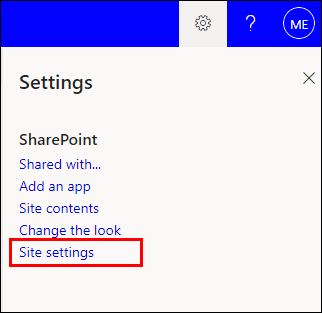
- ไปที่ "ผู้ใช้และการอนุญาต"
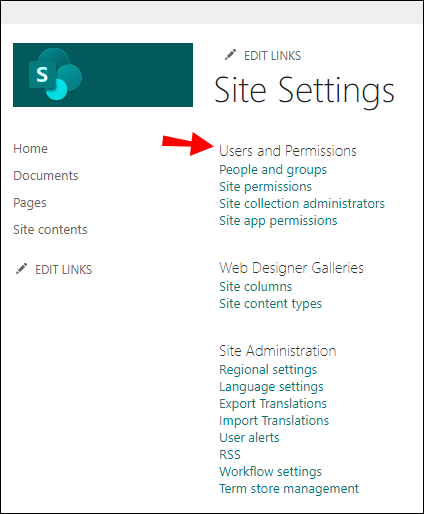
- ค้นหา "ผู้คนและกลุ่ม" ในรายการการตั้งค่า
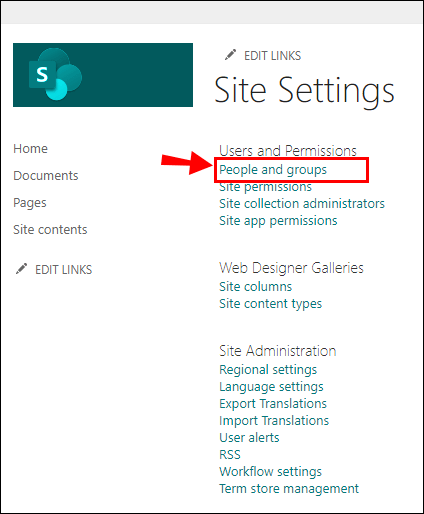
- เลือกกลุ่มที่คุณต้องการลบ
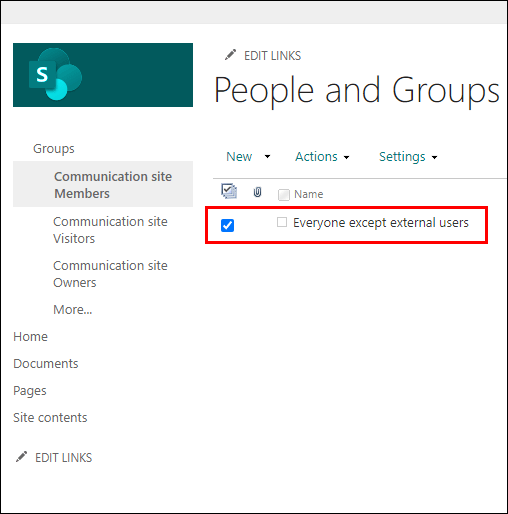
- คลิก "การตั้งค่า"
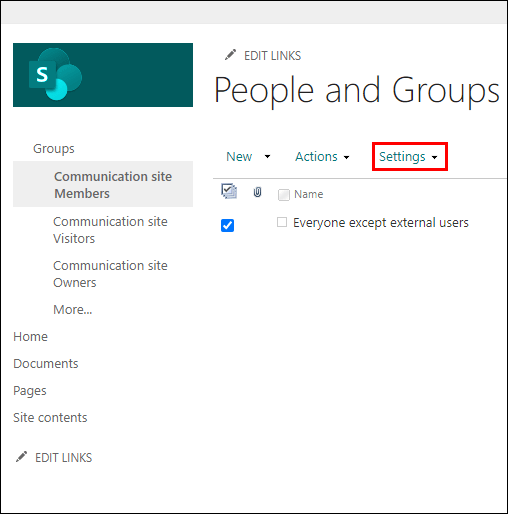
- ไปที่ "การตั้งค่ากลุ่ม"
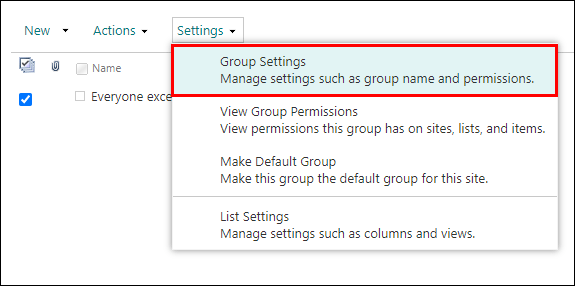
- คลิก "ลบ"
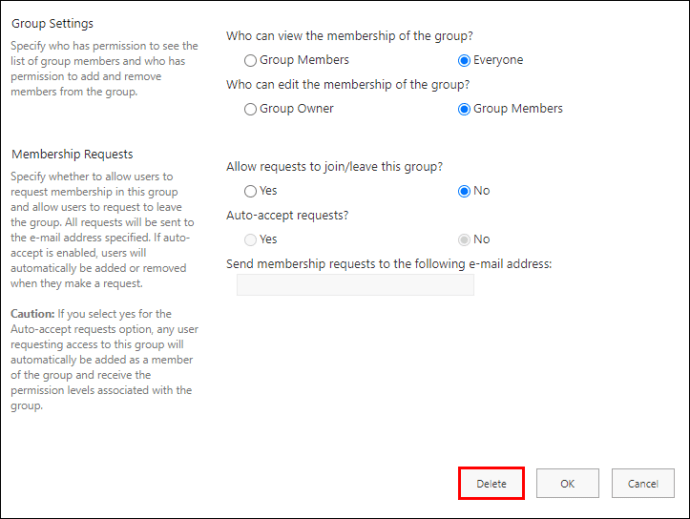
- ยืนยันว่าคุณต้องการลบกลุ่ม
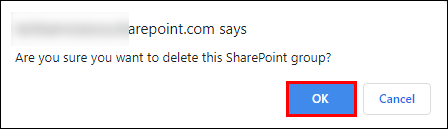
บน Android
เช่นเดียวกับที่เราเปิดใช้งานมุมมองพีซีบนแอพมือถือเพื่อลบหน้า SharePoint เราจะทำเช่นเดียวกันกับกลุ่ม นี่คือวิธีการ
- เปิด SharePoint บนอุปกรณ์ Android ของคุณ
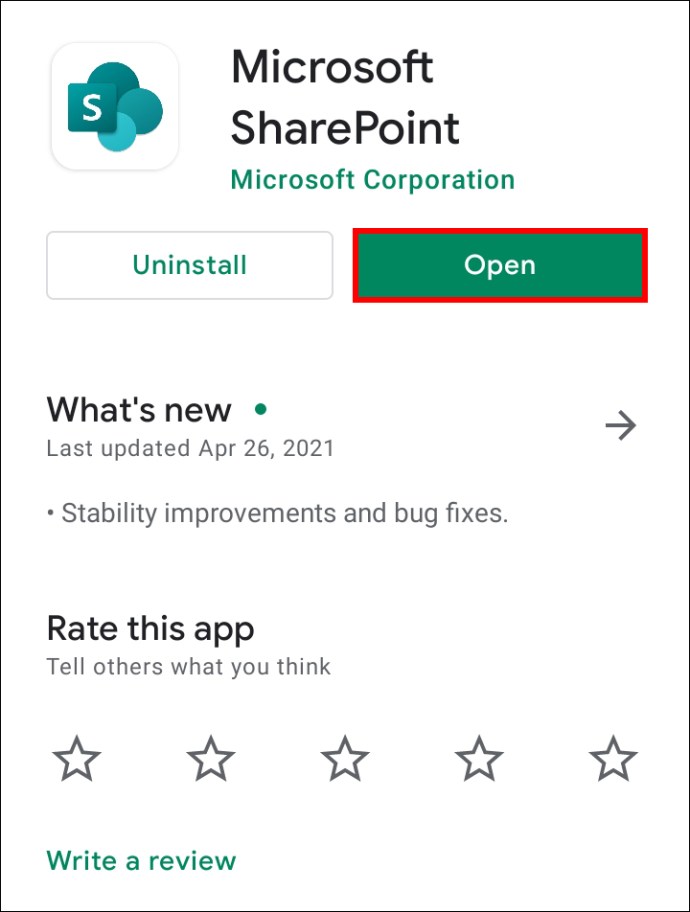
- แตะที่ไอคอนการตั้งค่าที่มุมบนขวาของหน้าจอ
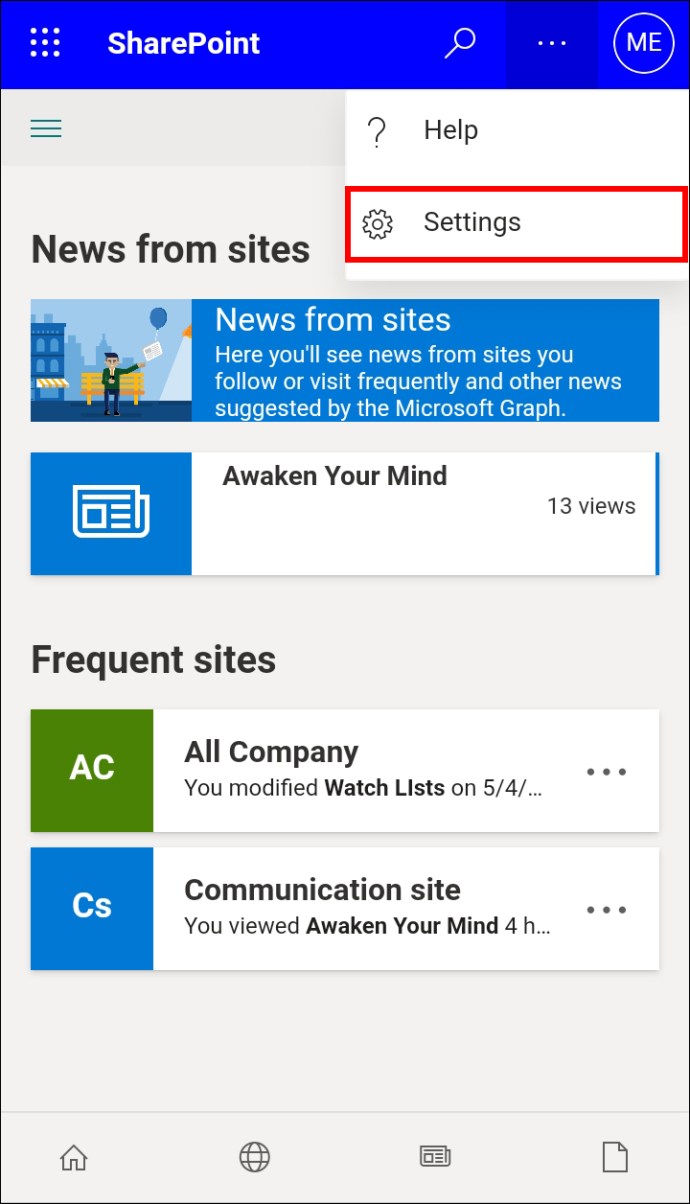
- ไปที่ "การตั้งค่าไซต์" จากนั้น "จัดการคุณลักษณะของไซต์"
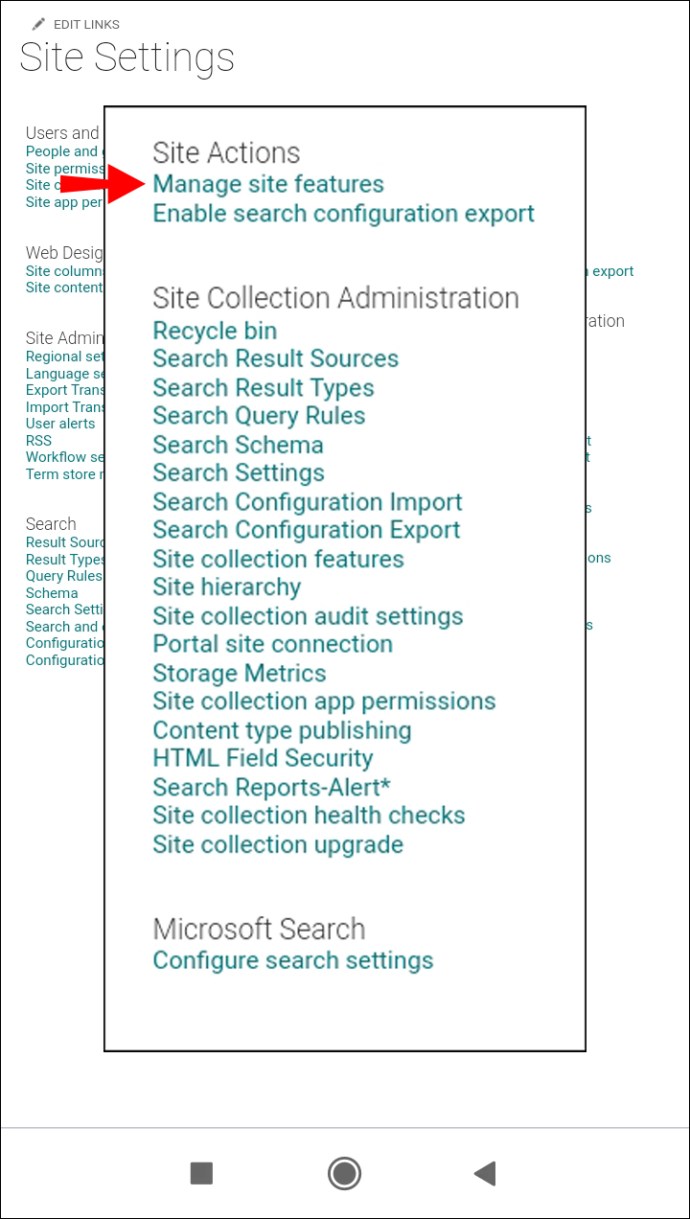
- ค้นหา "มุมมองพีซี" แล้วแตะที่มัน
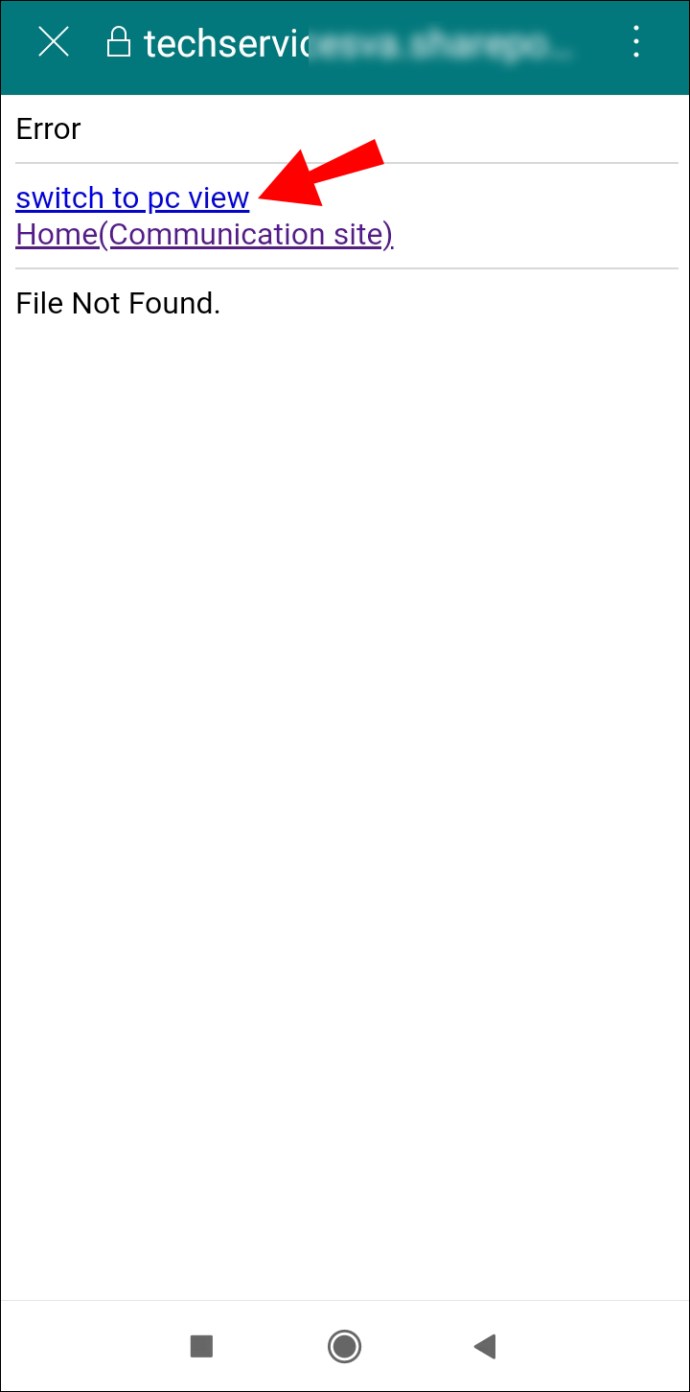
- กลับไปที่ "การตั้งค่าไซต์"
- เลือก "ผู้ใช้และการอนุญาต" จากนั้นไปที่ "บุคคลและกลุ่ม"
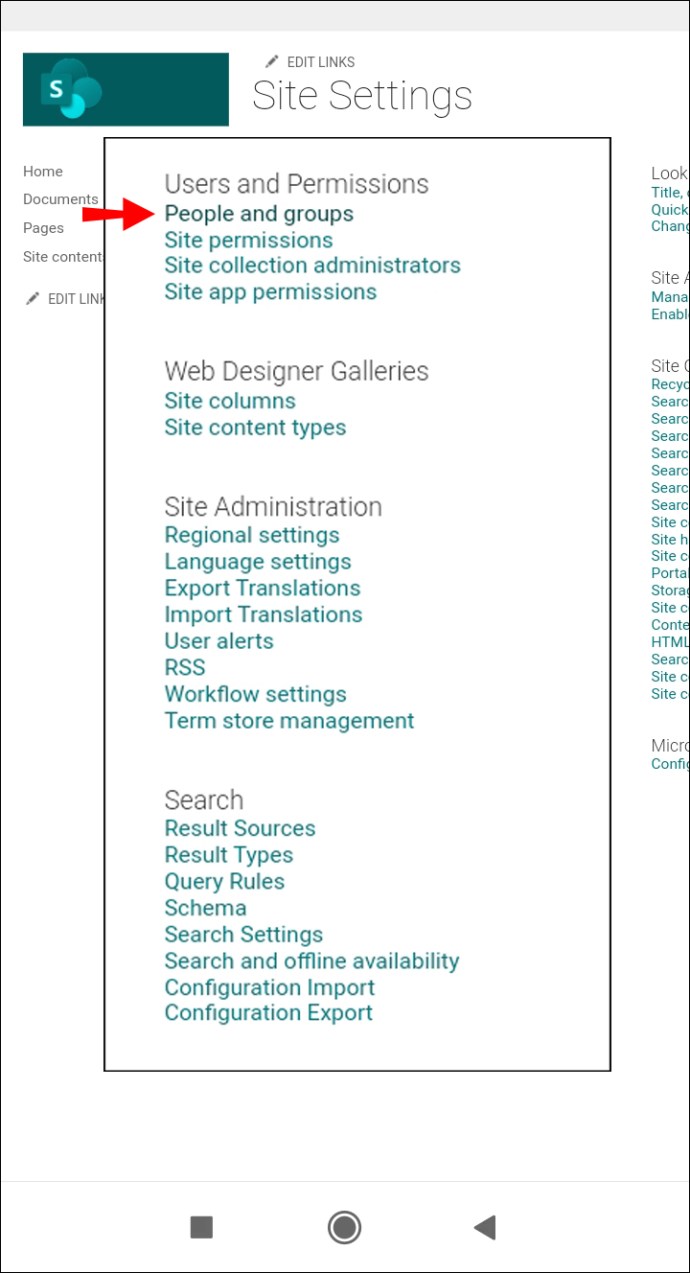
- ค้นหาและแตะที่กลุ่มที่คุณต้องการลบ
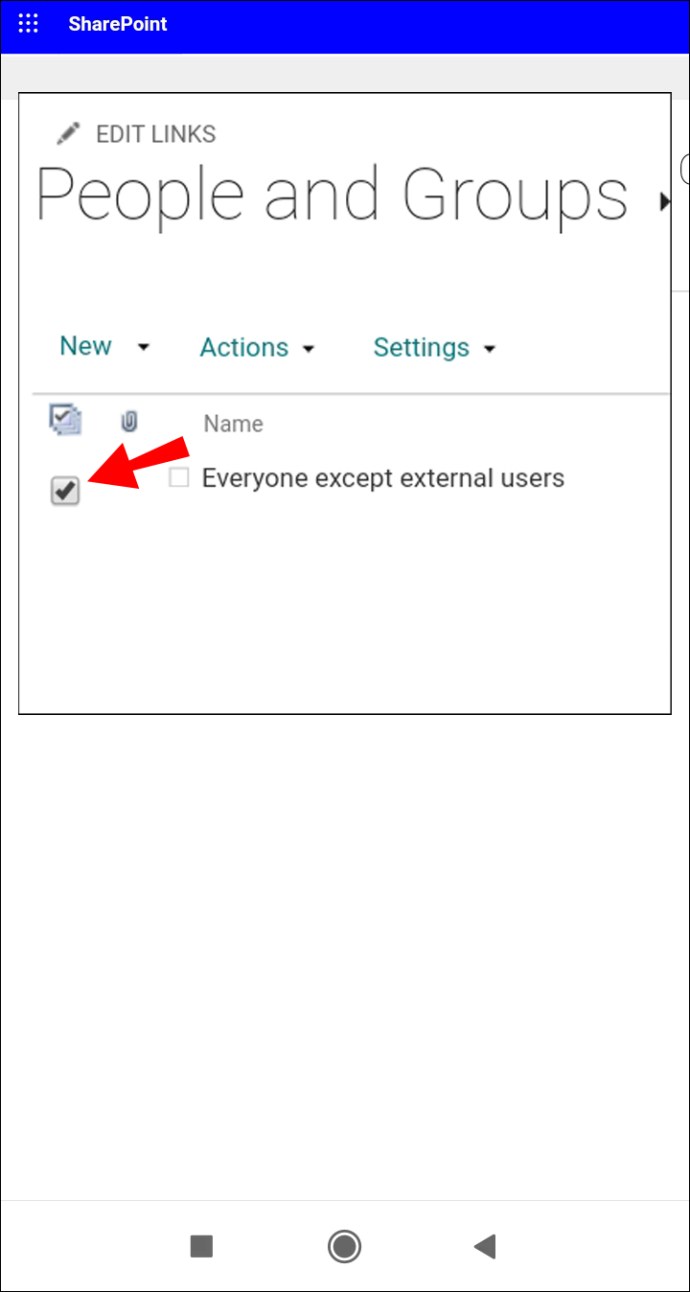
- คลิก "การตั้งค่า" จากนั้นไปที่ "การตั้งค่ากลุ่ม"
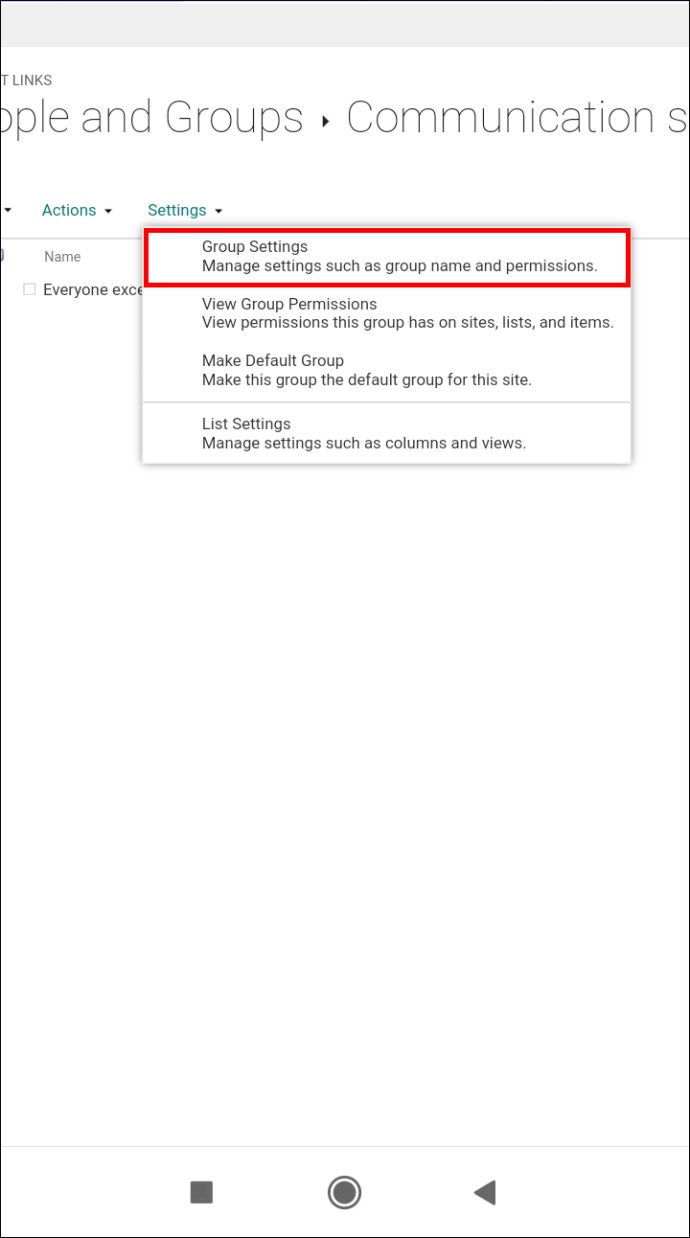
- เลือก "ลบ"
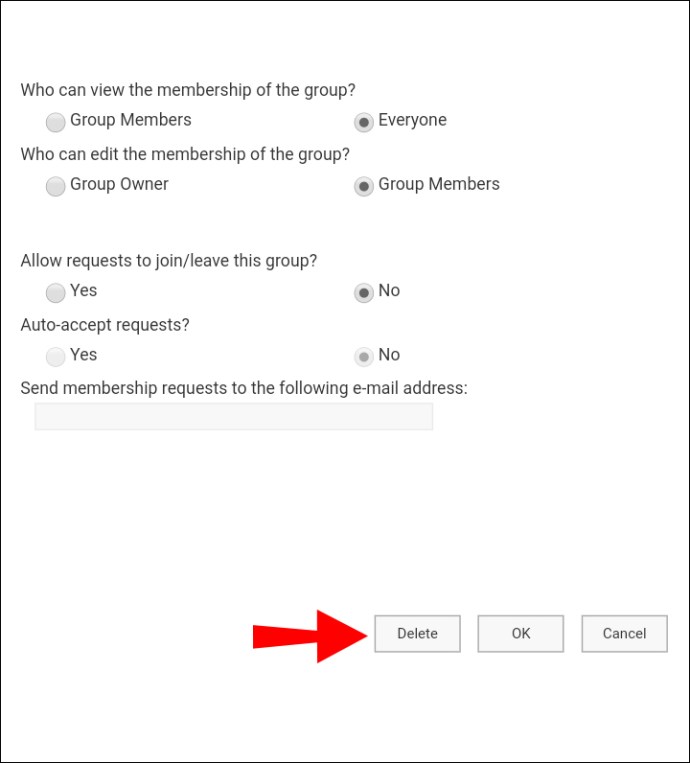
- ยืนยันว่าคุณต้องการลบกลุ่ม

บน iPhone
ถ้าคุณต้องการลบกลุ่มบน SharePoint บน iPhone ของคุณ ให้ทำตามขั้นตอนด้านล่าง:
- เปิด SharePoint บนอุปกรณ์ iPhone ของคุณ
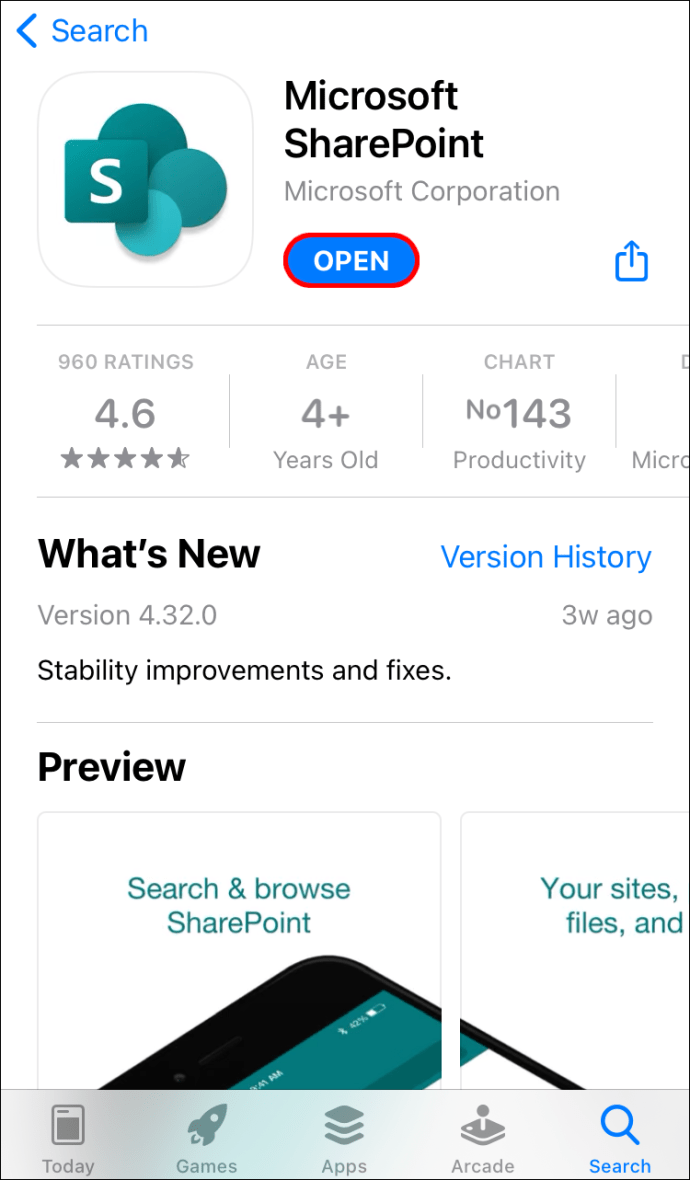
- ไปที่ไอคอนการตั้งค่าตรงมุมขวาบนของหน้าจอ
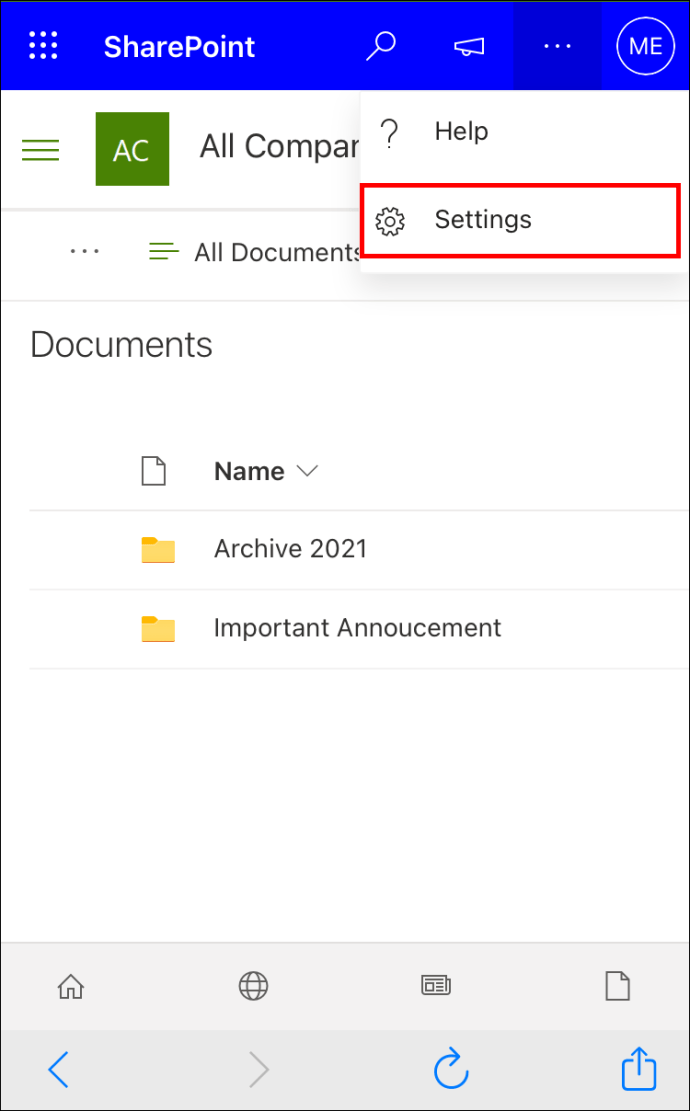
- ไปที่ "การตั้งค่าไซต์" จากนั้น "จัดการคุณลักษณะของไซต์"
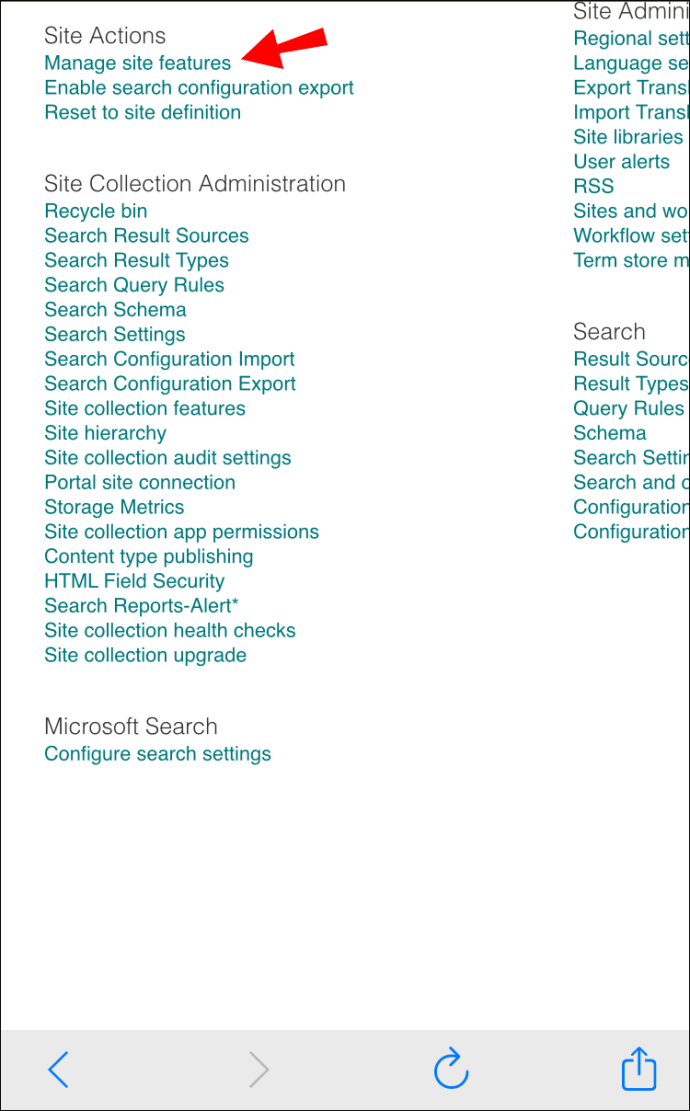
- แตะที่ "มุมมองพีซี"
- กลับไปที่ "การตั้งค่าไซต์"
- ไปที่ "ผู้ใช้และการอนุญาต" จากนั้นไปที่ "ผู้คนและกลุ่ม"
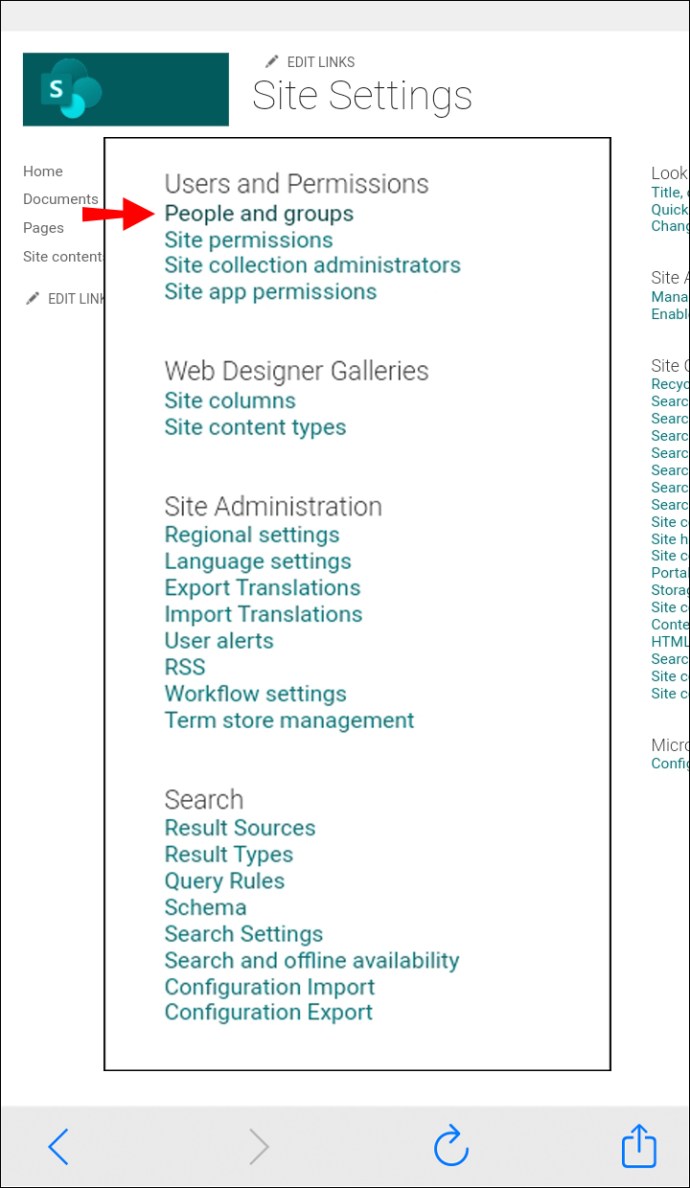
- เลือกกลุ่มที่คุณไม่ต้องการอีกต่อไป
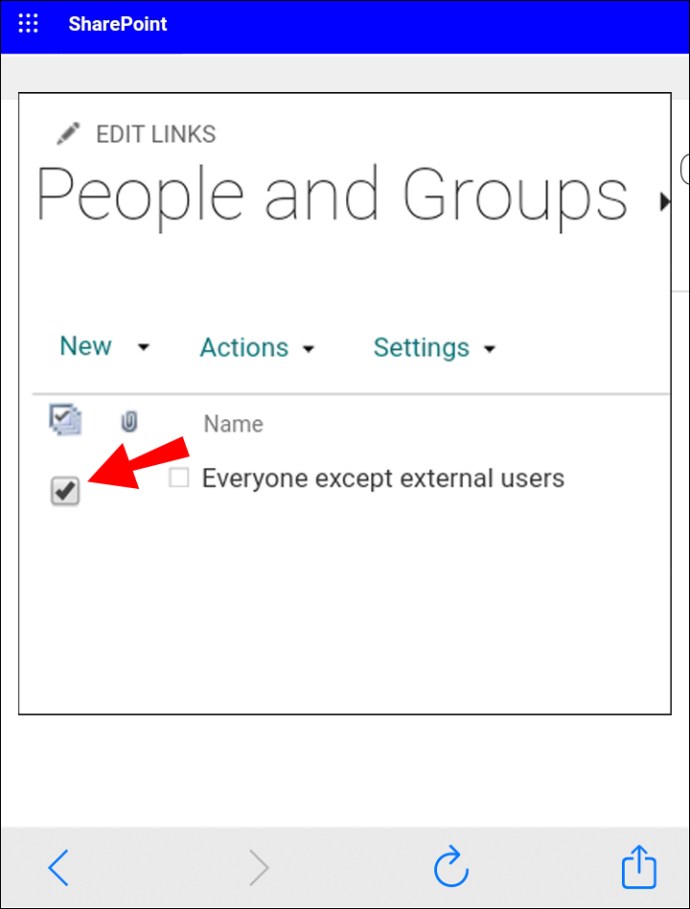
- เลือก "การตั้งค่า" จากนั้นไปที่ "การตั้งค่ากลุ่ม"
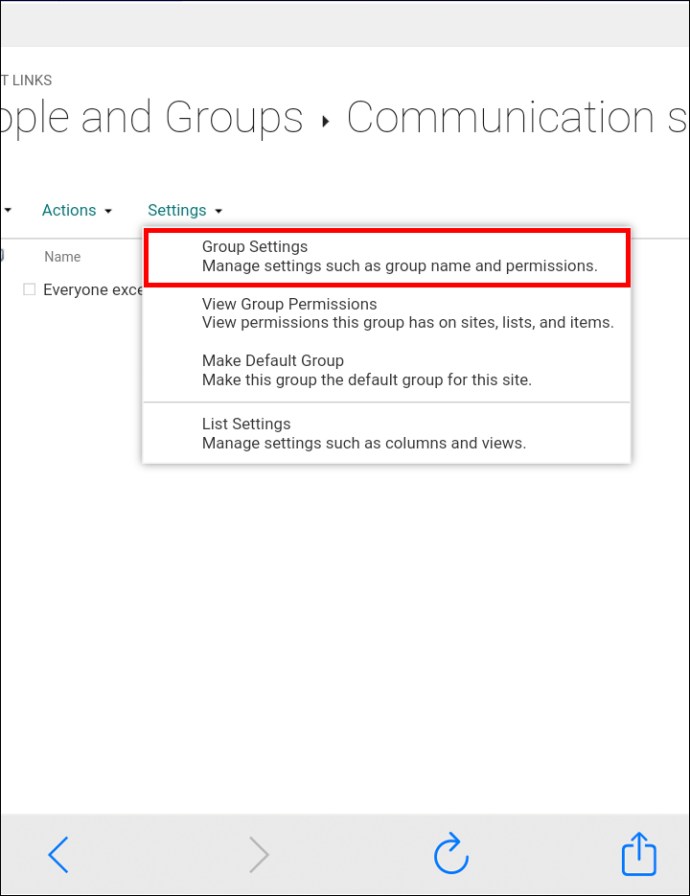
- คลิก "ลบ"
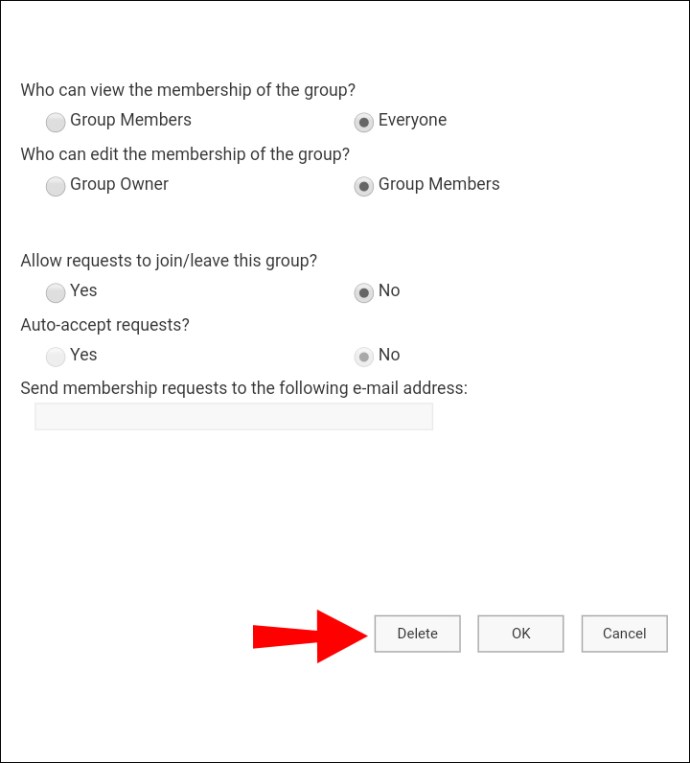
- ยืนยันว่าคุณต้องการลบกลุ่ม
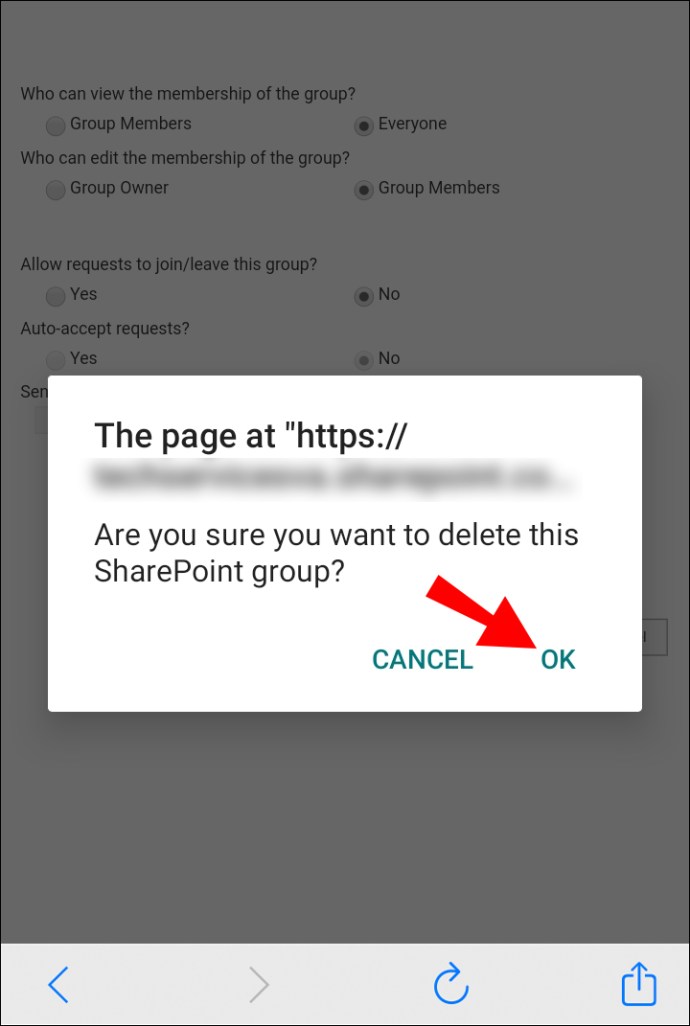
คำถามที่พบบ่อยเพิ่มเติม
เหตุใดฉันจึงไม่สามารถลบไซต์ SharePoint ได้
เฉพาะเจ้าของไซต์เท่านั้นที่มีตัวเลือกในการลบไซต์ SharePoint คุณอาจไม่มีสิทธิ์ลบไซต์ SharePoint นั้น
ฉันจะลบไซต์ SharePoint ได้อย่างไร
เมื่อต้องการลบไซต์บน SharePoint ให้ทำตามขั้นตอนด้านล่าง:
1. เปิด SharePoint
2. ไปที่ไอคอนการตั้งค่าที่มุมบนขวาของหน้าจอ
3. ไปที่ "ข้อมูลไซต์"
4. พิมพ์ชื่อไซต์ที่คุณต้องการลบ
5. คลิก “ลบไซต์”
6. เลือก “บันทึก”
เมื่อคุณลบไซต์ SharePoint คุณจะลบหน้า ไซต์ย่อย และเนื้อหาประเภทใดก็ตามของไซต์นั้นทั้งหมดด้วย หากคุณเปลี่ยนใจ หรือหากคุณลบไซต์โดยไม่ได้ตั้งใจ คุณสามารถกู้คืนไซต์จากถังรีไซเคิลได้ตลอดเวลา
ลบเนื้อหาที่ไม่จำเป็นทั้งหมดบน SharePoint
ตอนนี้คุณรู้วิธีเอาหน้า กลุ่ม และไซต์ออกจาก SharePoint บนอุปกรณ์ทั้งหมดแล้ว คุณยังรู้วิธีคืนค่าทั้งหมด เมื่อคุณลบเนื้อหา SharePoint ที่ไม่ต้องการแล้ว แดชบอร์ด SharePoint ของคุณจะถูกจัดระเบียบมากขึ้น และคุณจะสามารถมุ่งความสนใจไปที่งานของคุณได้ดียิ่งขึ้น
คุณเคยลบหน้าออกจาก SharePoint หรือไม่? คุณใช้ขั้นตอนใดๆ ที่อธิบายไว้ในบทความนี้หรือไม่ แจ้งให้เราทราบในส่วนความคิดเห็นด้านล่าง